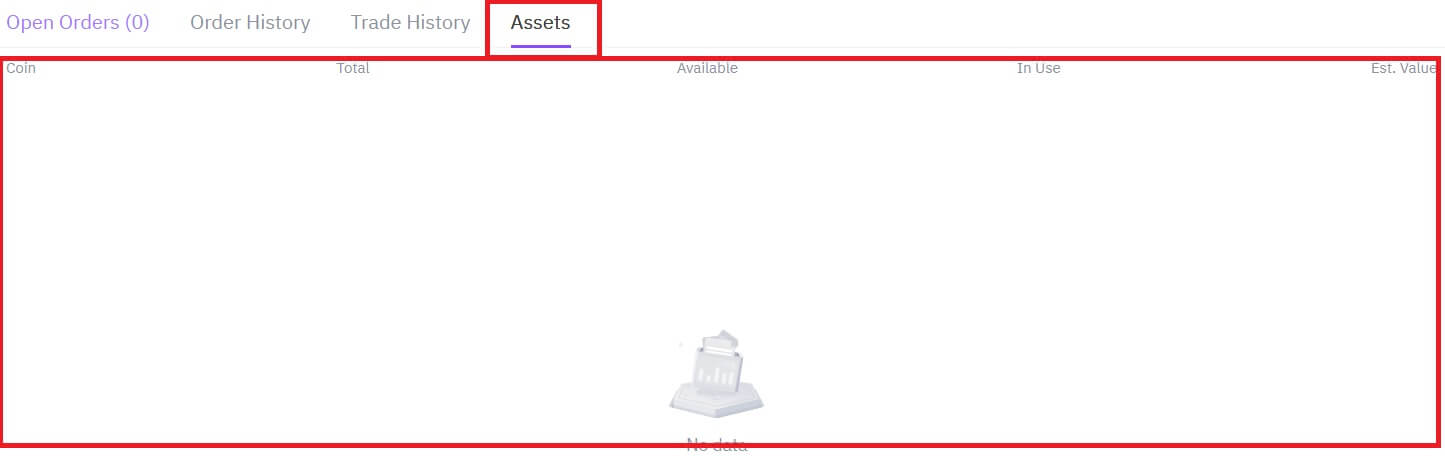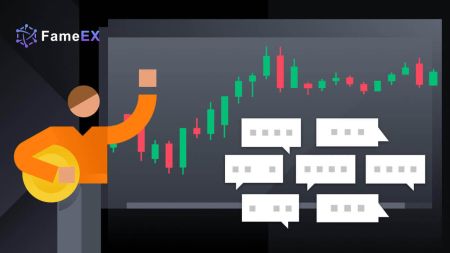วิธีเข้าสู่ระบบและเริ่มซื้อขาย Crypto ที่ FameEX
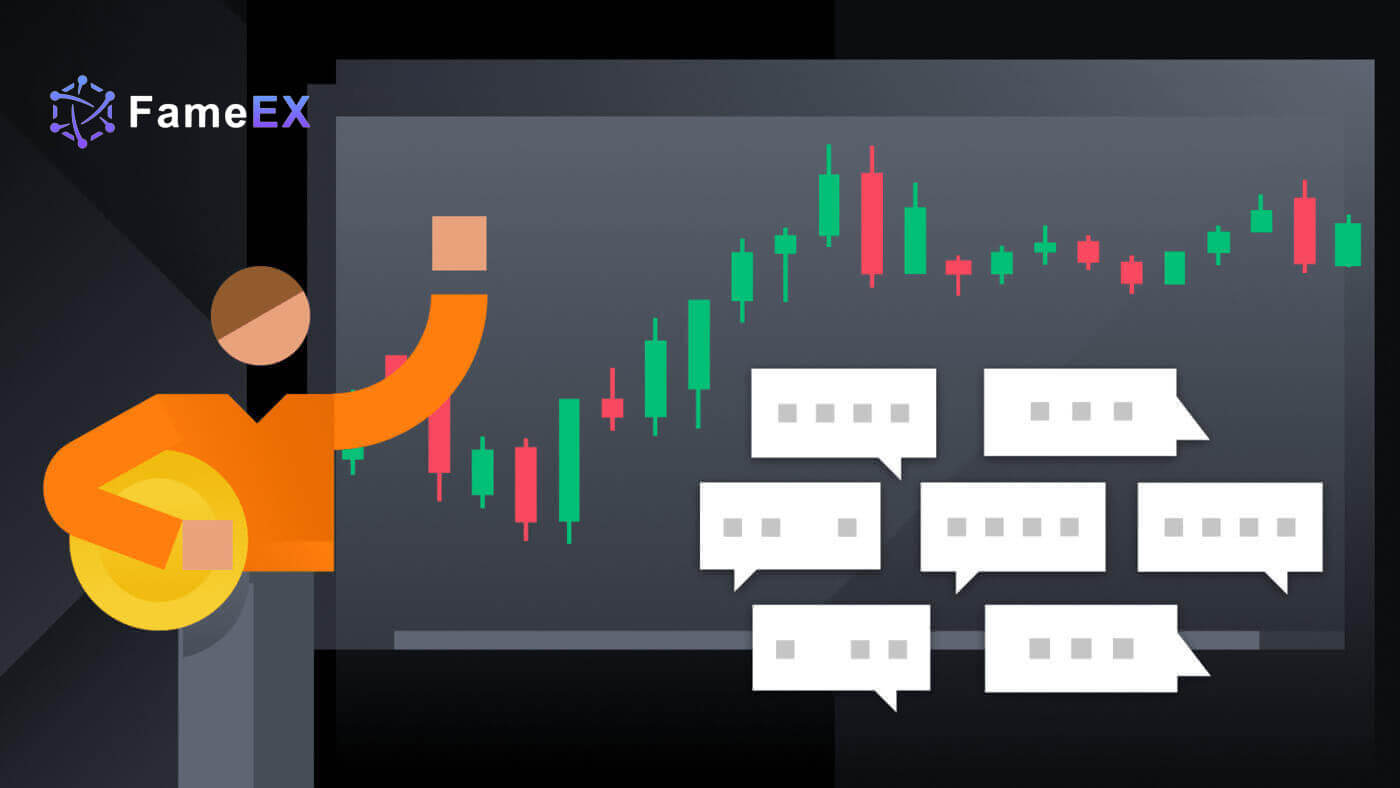
วิธีลงชื่อเข้าใช้บัญชีบน FameEX
วิธีเข้าสู่ระบบ FameEX ด้วยอีเมลและหมายเลขโทรศัพท์ของคุณ
1. ไปที่ เว็บไซต์ FameEX และคลิกที่ [ เข้าสู่ระบบ]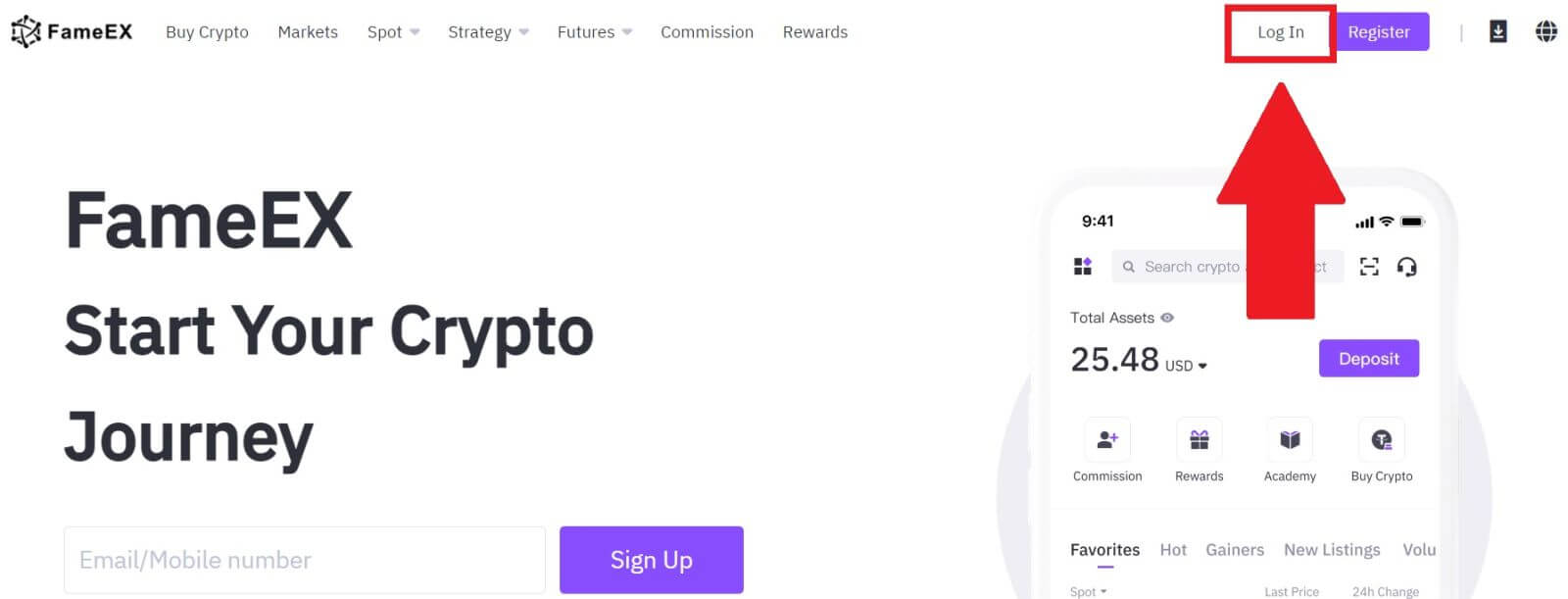
2. กรอก อีเมล / หมายเลขโทรศัพท์ ของคุณ ใส่รหัสผ่านที่ปลอดภัยของคุณ และคลิก [เข้าสู่ระบบ]
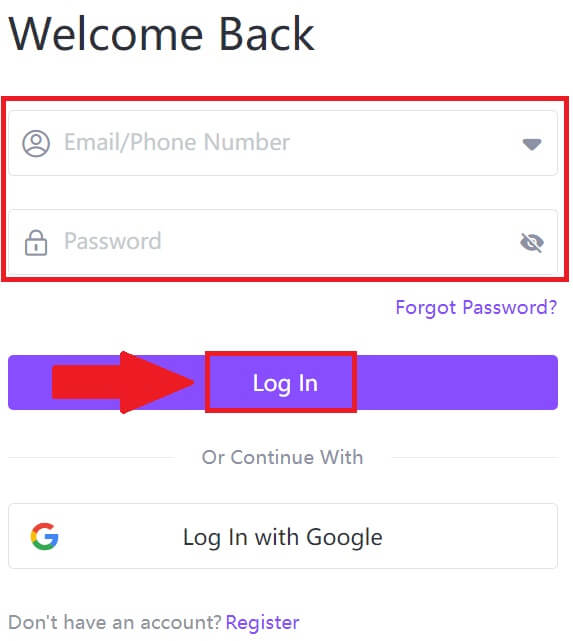
3. คลิก [ส่ง] เพื่อรับรหัสยืนยัน 6 หลักไปยังอีเมลหรือหมายเลขโทรศัพท์ของคุณ กรอกรหัสแล้วคลิก [ยืนยัน] เพื่อดำเนินการต่อ
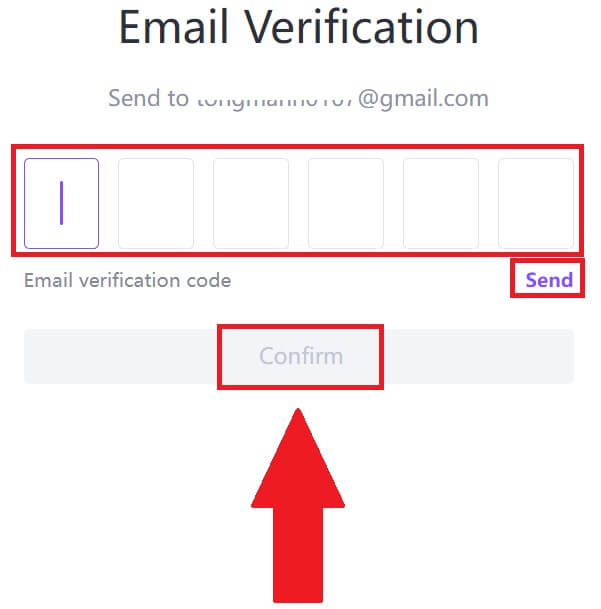
4. หลังจากป้อนรหัสยืนยันที่ถูกต้อง คุณจะสามารถใช้บัญชี FameEX ของคุณเพื่อซื้อขายได้สำเร็จ
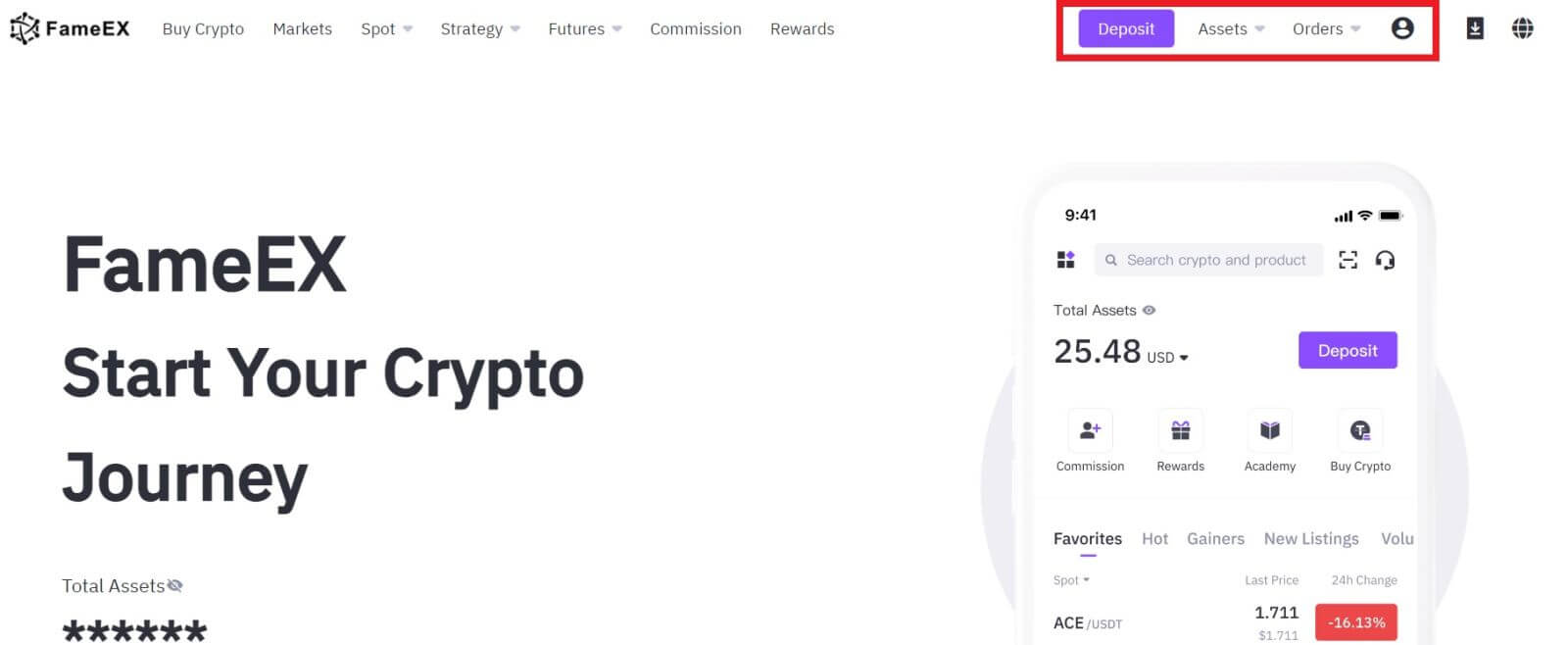
วิธีเข้าสู่ระบบ FameEX ด้วยบัญชี Google
1. ไปที่ เว็บไซต์ FameEX และคลิกที่ [ เข้าสู่ระบบ]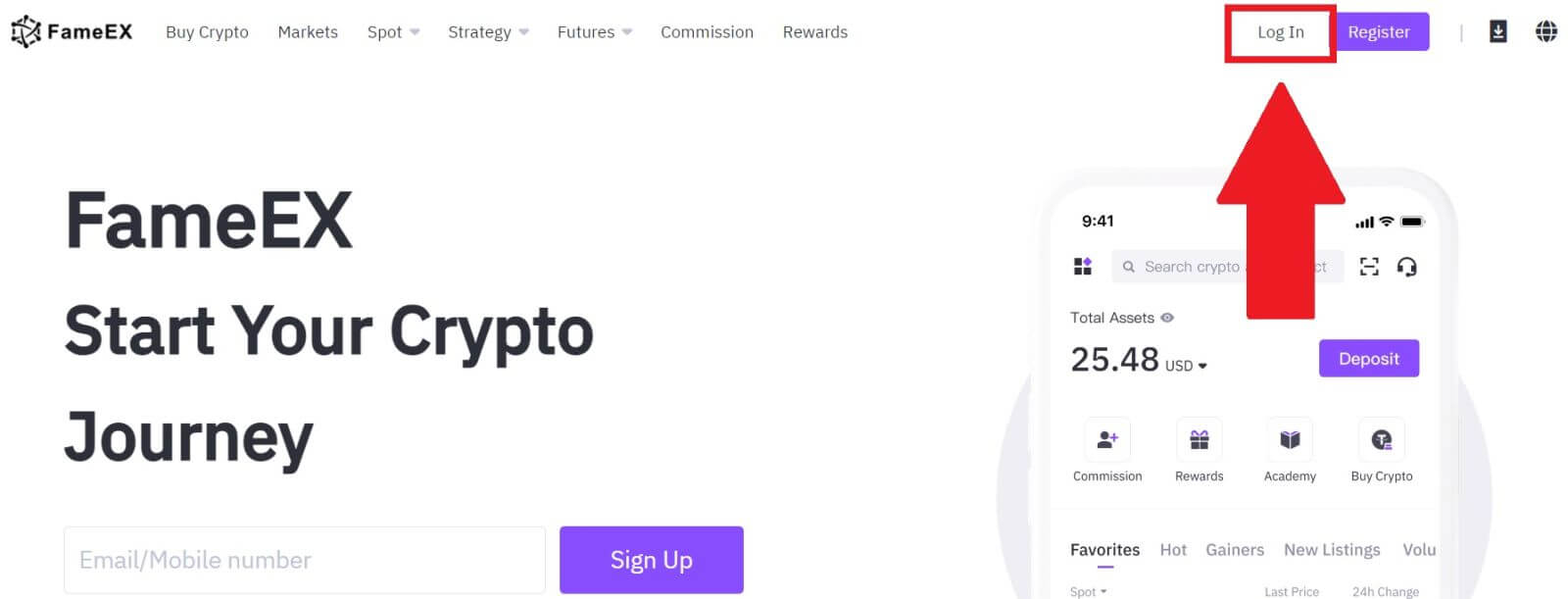
2. คลิกที่ปุ่ม [ Google ]
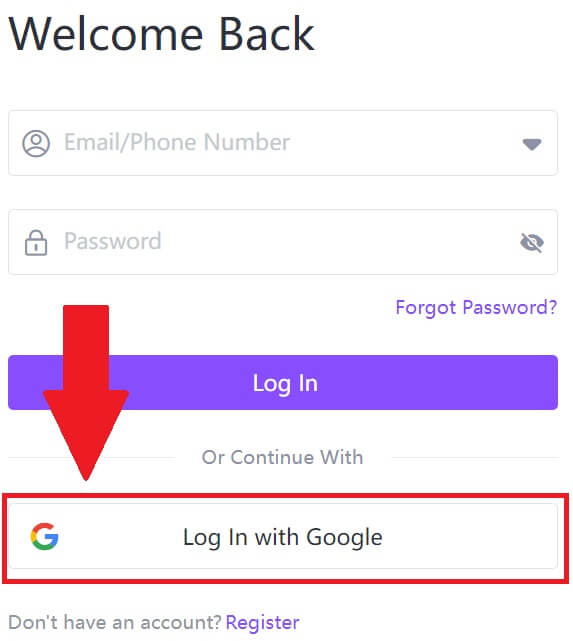 3. หน้าต่างลงชื่อเข้าใช้จะเปิดขึ้น โดยคุณจะต้องป้อนที่อยู่อีเมลของคุณแล้วคลิก[ ถัดไป]
3. หน้าต่างลงชื่อเข้าใช้จะเปิดขึ้น โดยคุณจะต้องป้อนที่อยู่อีเมลของคุณแล้วคลิก[ ถัดไป]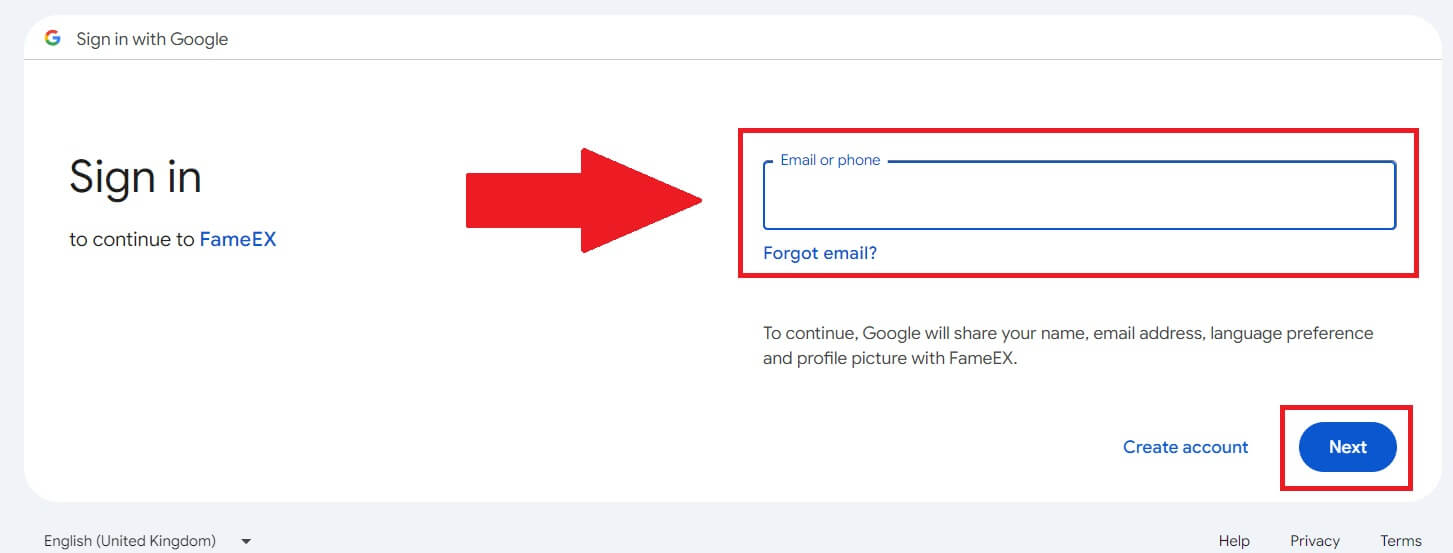 4. จากนั้นป้อนรหัสผ่านสำหรับบัญชี Google ของคุณแล้วคลิก[ถัดไป ]
4. จากนั้นป้อนรหัสผ่านสำหรับบัญชี Google ของคุณแล้วคลิก[ถัดไป ] 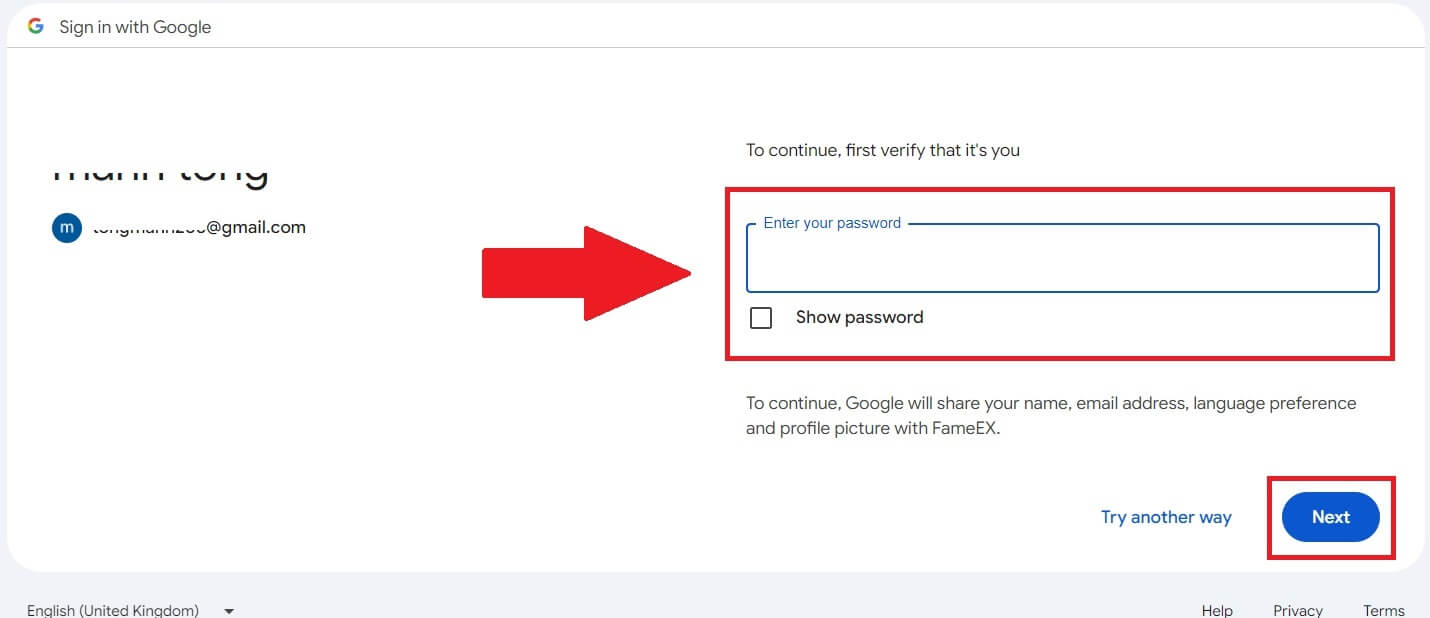
5. หลังจากป้อนรหัสยืนยันที่ถูกต้องแล้ว คุณสามารถเข้าสู่ระบบบัญชี FameEX ของคุณผ่านทาง Google เพื่อซื้อขายได้สำเร็จ
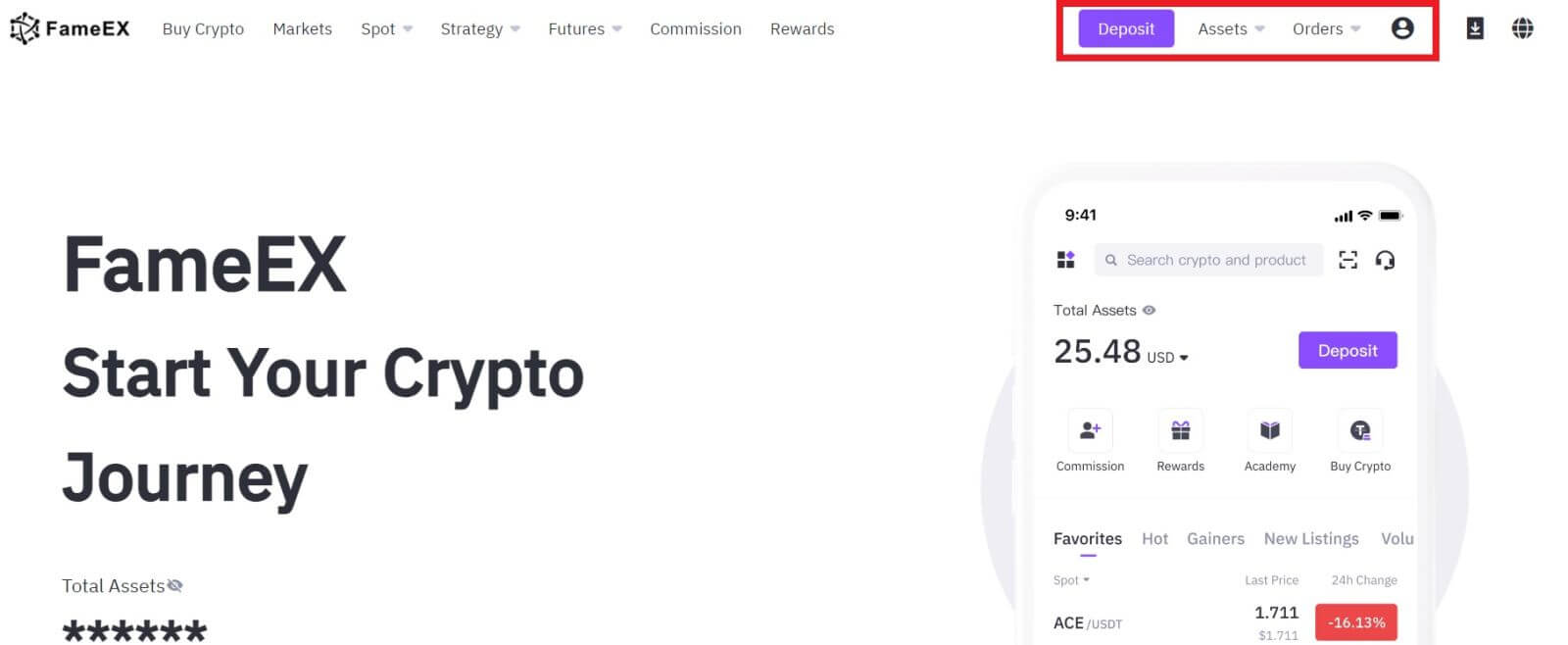
วิธีเข้าสู่ระบบ FameEX ด้วย Apple ID
1. ไปที่ เว็บไซต์ FameEX และคลิกที่ [ เข้าสู่ระบบ]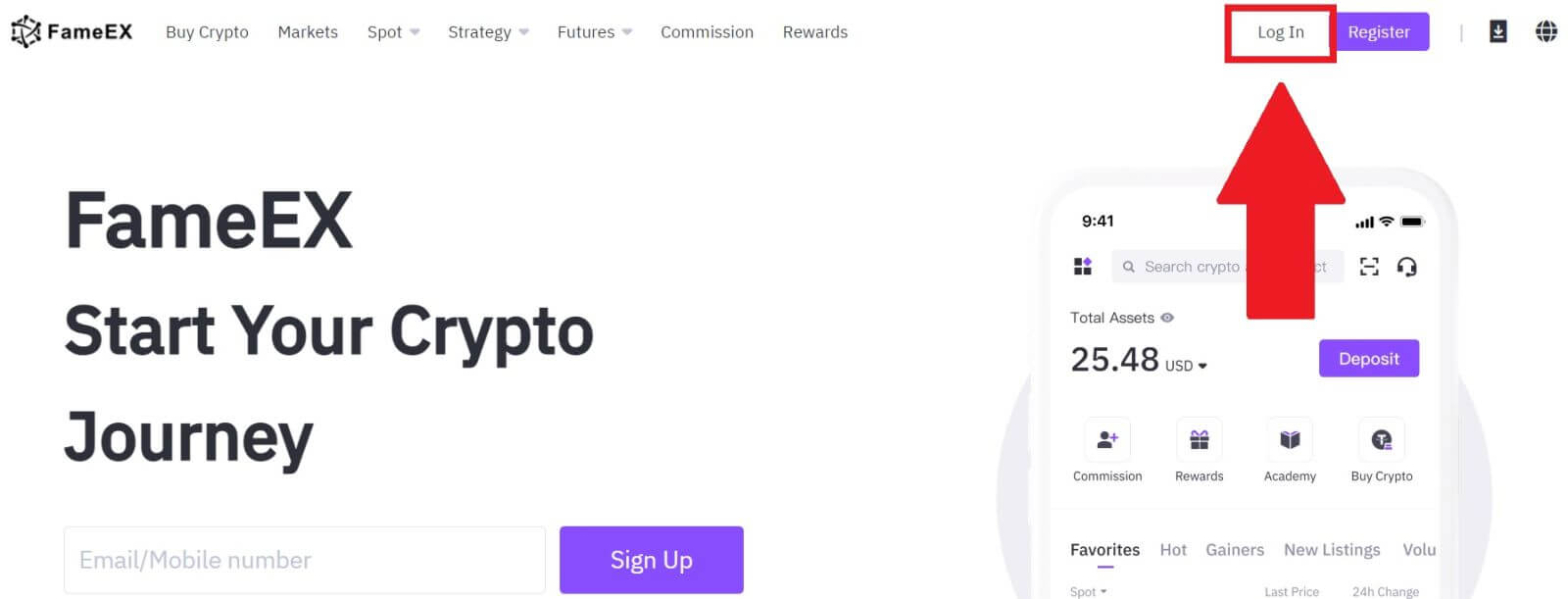
2. คลิกที่ปุ่ม [ Apple ] และหน้าต่างป๊อปอัปจะปรากฏขึ้น และคุณจะได้รับแจ้งให้ลงชื่อเข้าใช้ FameEX โดยใช้ Apple ID ของคุณ
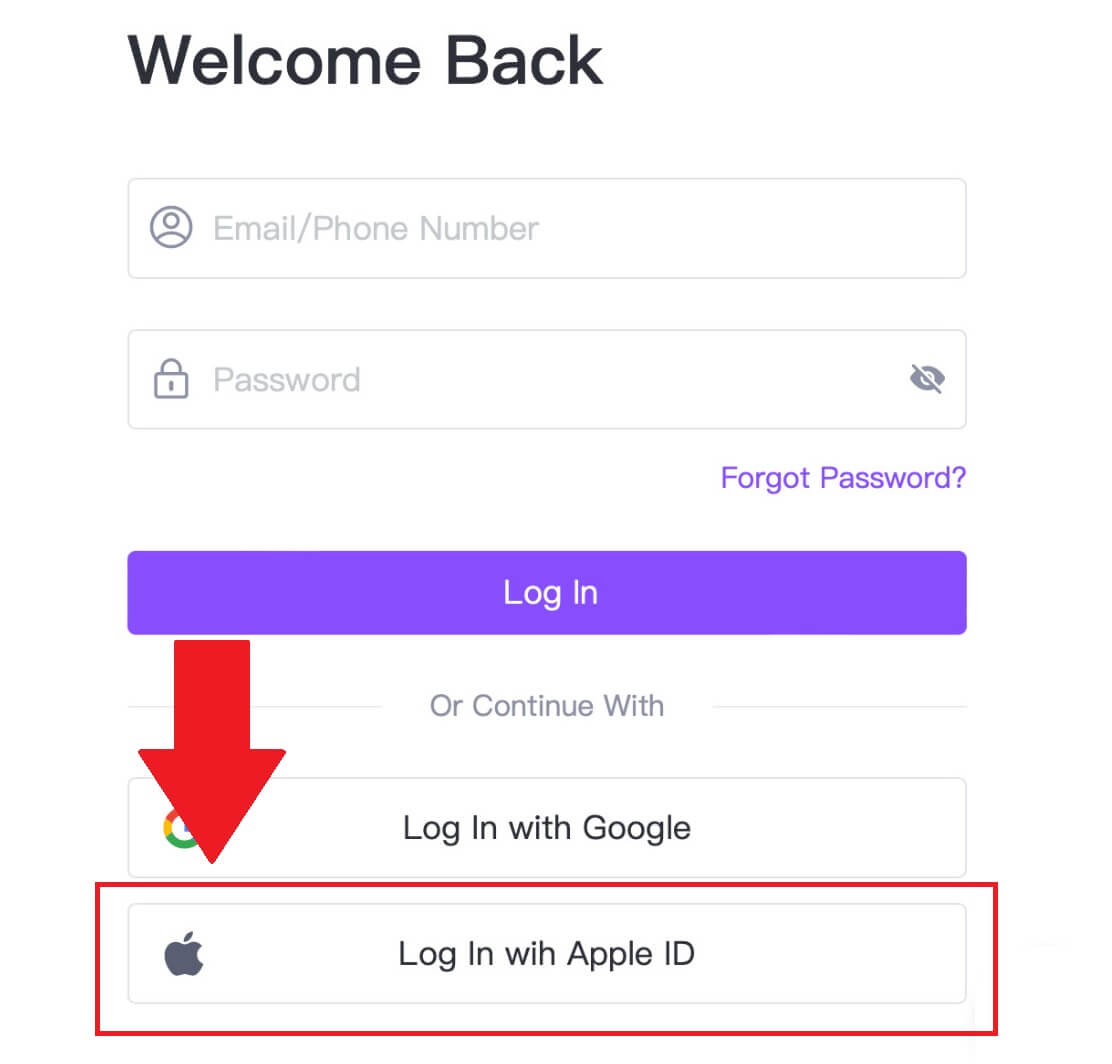
3. ป้อน Apple ID และรหัสผ่านของคุณเพื่อลงชื่อเข้าใช้ FameEX
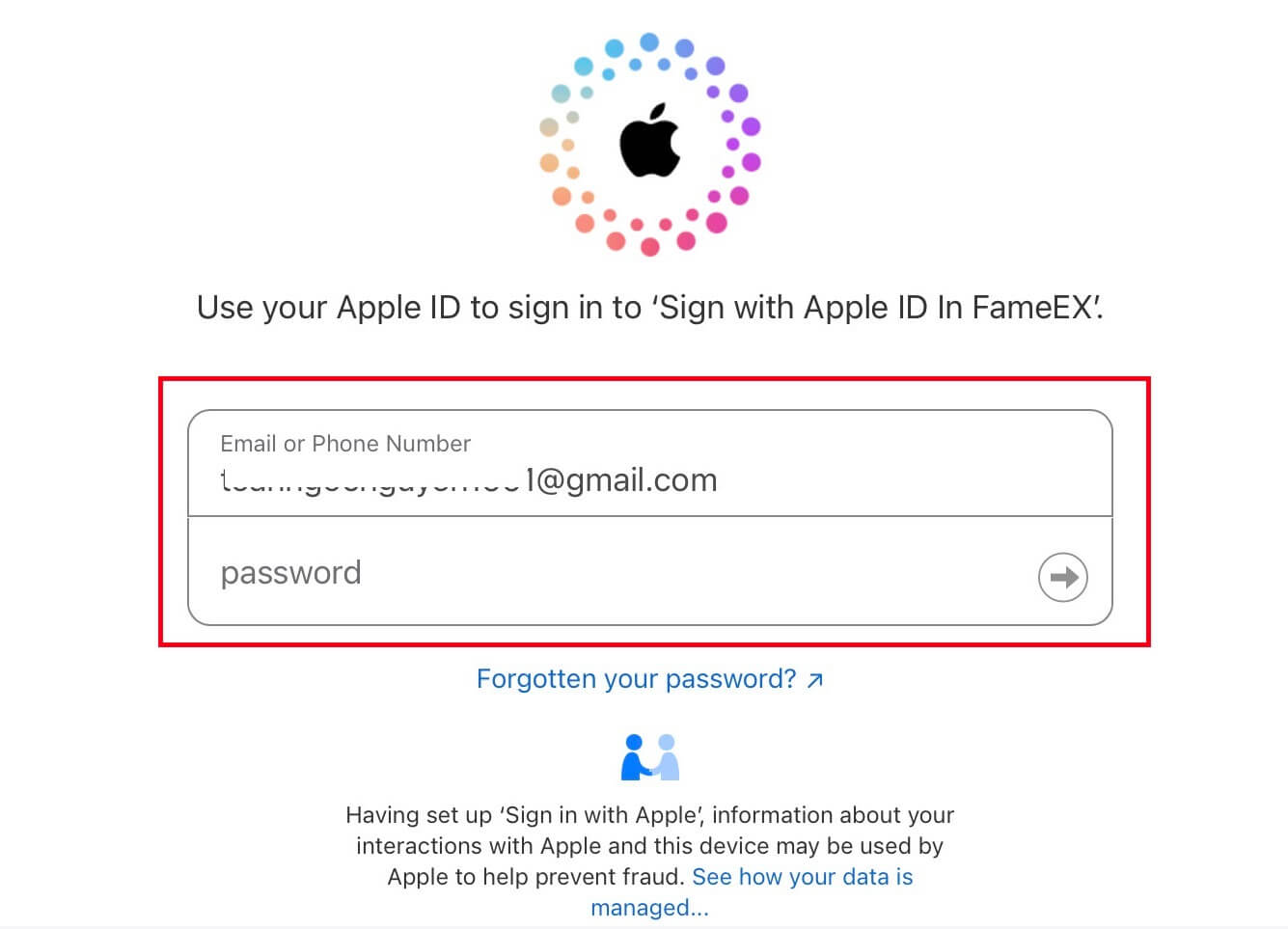
4. หลังจากป้อนรหัสยืนยันที่ถูกต้องแล้ว คุณสามารถเข้าสู่ระบบบัญชี FameEX ของคุณผ่านทาง Apple เพื่อซื้อขายได้สำเร็จ
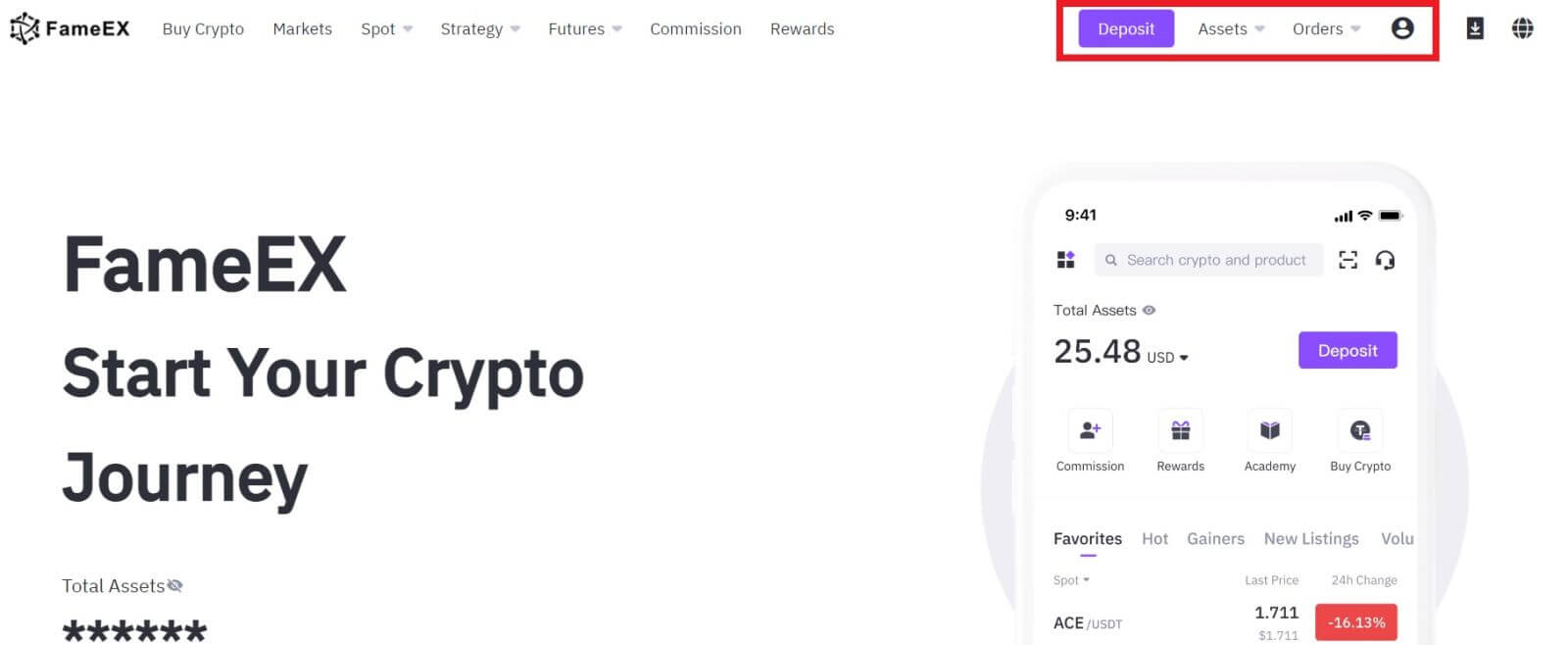
วิธีลงชื่อเข้าใช้แอป FameEX
1. คุณต้องติดตั้งแอปพลิเคชัน FameEX จาก Google Play Store หรือ App Store เพื่อเข้าสู่ระบบบัญชี FameEX ของคุณเพื่อทำการซื้อขาย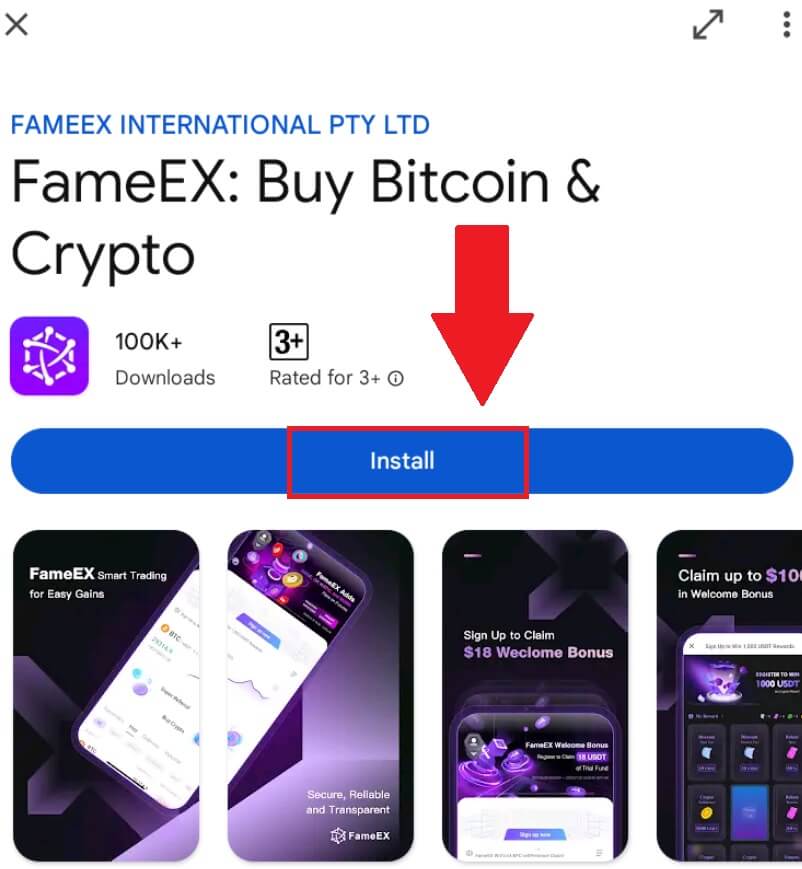
2. เปิดแอป FameEX แล้วแตะ [ลงทะเบียน/เข้าสู่ระบบ ] 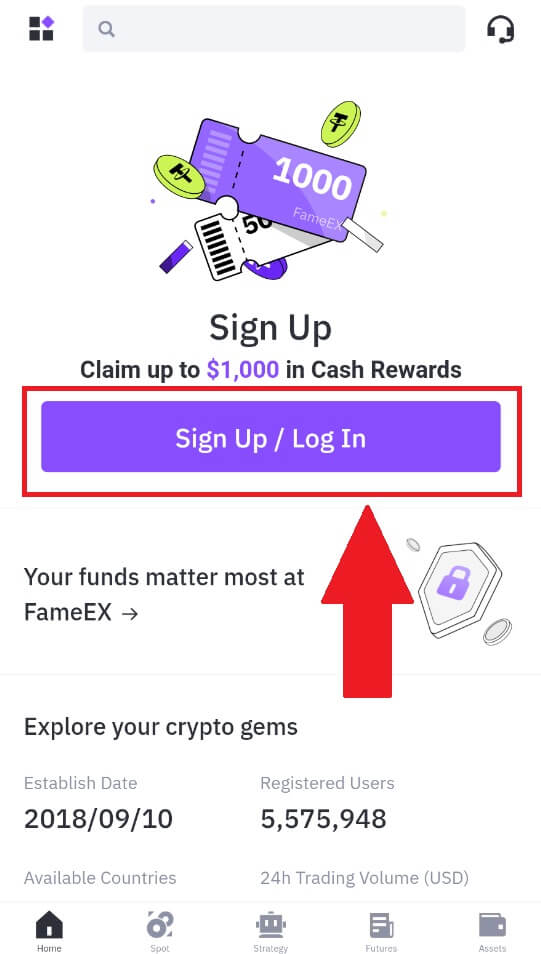
3. กรอก [อีเมล]หรือ[หมายเลขโทรศัพท์] ของคุณ และกรอกรหัสผ่านที่ปลอดภัยของคุณ แตะ[เข้าสู่ระบบ]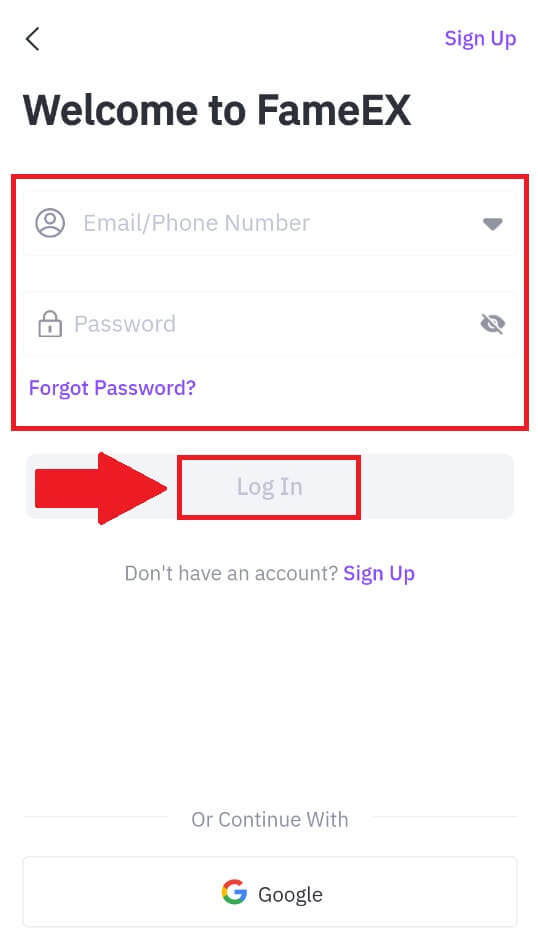
4. คุณจะได้รับรหัสยืนยัน 6 หลักในอีเมลหรือหมายเลขโทรศัพท์ของคุณ กรอกรหัสเพื่อดำเนินการต่อแล้วแตะ [ยืนยัน]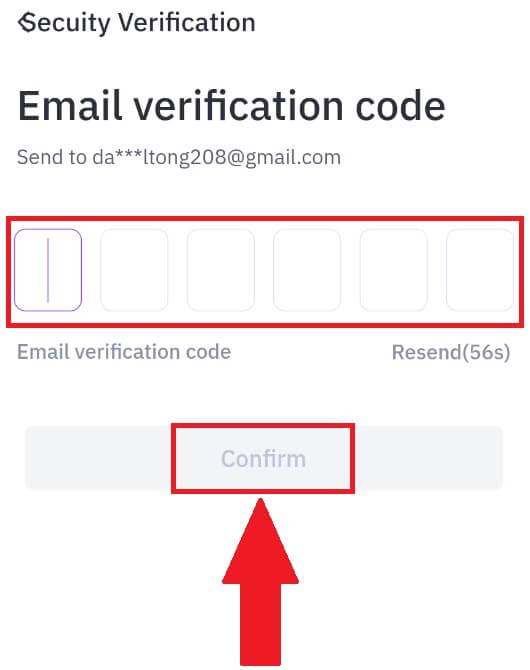
5. ยินดีด้วย คุณลงชื่อเข้าใช้แอป FameEX สำเร็จแล้ว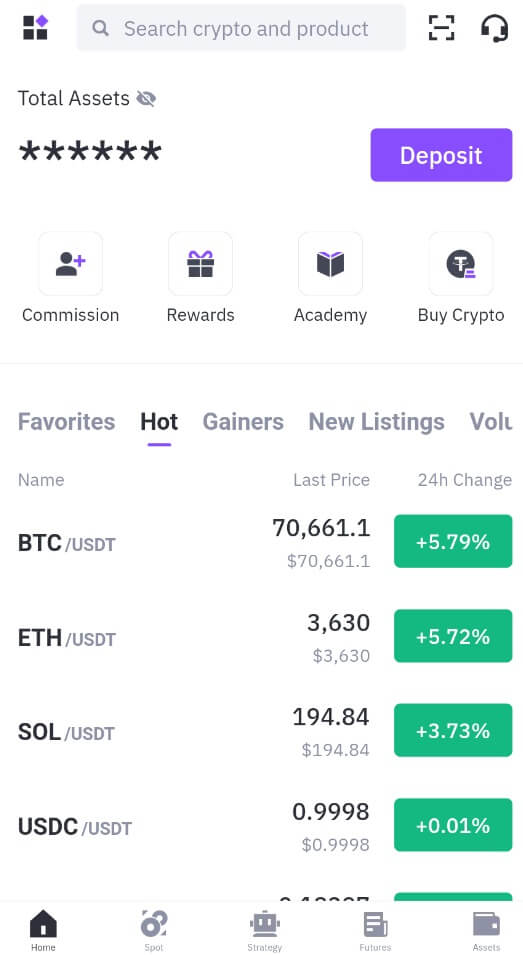
หรือคุณสามารถเข้าสู่ระบบแอป FameEX โดยใช้บัญชี Google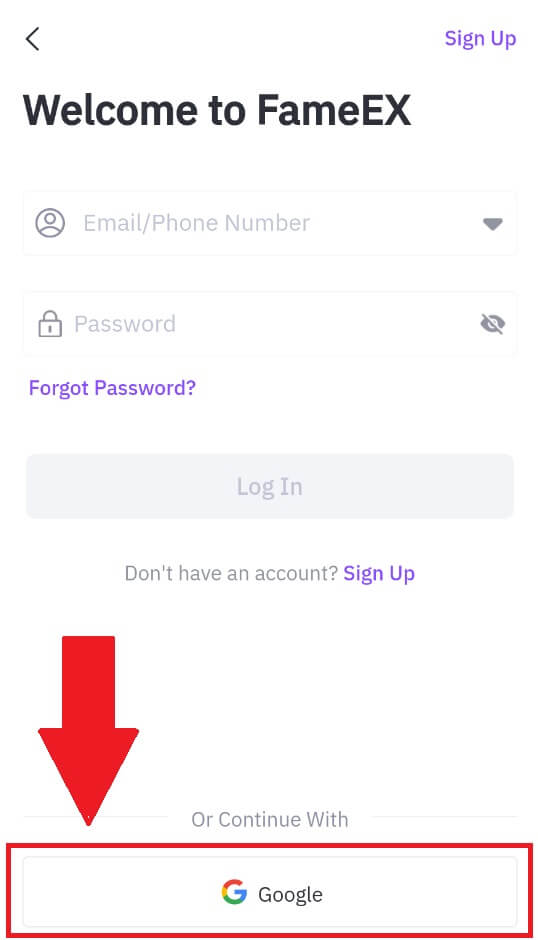
ฉันลืมรหัสผ่านจากบัญชี FameEX
คุณสามารถรีเซ็ตรหัสผ่านบัญชีของคุณได้บนเว็บไซต์หรือแอป FameEX โปรดทราบว่าด้วยเหตุผลด้านความปลอดภัย การถอนเงินจากบัญชีของคุณจะถูกระงับเป็นเวลา 24 ชั่วโมงหลังจากการรีเซ็ตรหัสผ่าน
1. ไปที่ เว็บไซต์ FameEX และคลิกที่ [ เข้าสู่ระบบ]
2. คลิกที่[ลืมรหัสผ่าน?]
3. กรอกอีเมล/หมายเลขโทรศัพท์ของคุณแล้วคลิก[ถัดไป]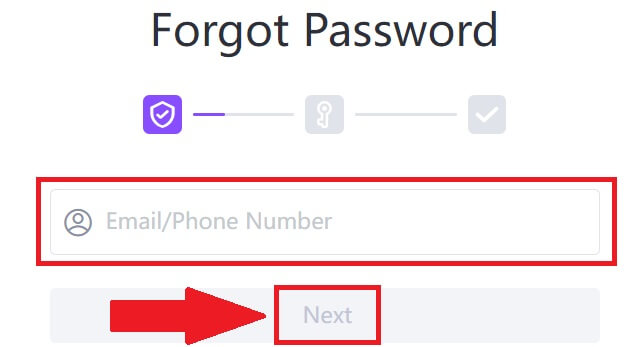
4. ป้อนรหัสยืนยันของคุณโดยคลิกที่[ส่ง]และกรอกรหัส Google Authenticator ของคุณ จากนั้นคลิกที่[ถัดไป]
5. ป้อนและยืนยันรหัสผ่านใหม่ของคุณ จากนั้นคลิก[ยืนยัน]
หลังจากนั้น คุณได้เปลี่ยนรหัสผ่านบัญชีของคุณเรียบร้อยแล้ว โปรดใช้รหัสผ่านใหม่เพื่อเข้าสู่บัญชีของคุณ 
หากคุณกำลังใช้แอป ให้คลิก [ลืมรหัสผ่าน?] ตามด้านล่างนี้
1. เปิดแอป FameEXแล้วแตะ [ลงทะเบียน/เข้าสู่ระบบ ] 
2. คลิกที่[ลืมรหัสผ่าน?]
3. กรอกที่อยู่อีเมลหรือหมายเลขโทรศัพท์ที่ลงทะเบียนไว้แล้วแตะ [ถัดไป]
4. ป้อนรหัสยืนยันของคุณโดยคลิกที่[ส่ง]และกรอกรหัส Google Authenticator ของคุณ จากนั้นคลิกที่[ถัดไป]
5. ป้อนและยืนยันรหัสผ่านใหม่ของคุณ จากนั้นคลิก[ยืนยัน]
หลังจากนั้น คุณได้เปลี่ยนรหัสผ่านบัญชีของคุณเรียบร้อยแล้ว โปรดใช้รหัสผ่านใหม่เพื่อเข้าสู่บัญชีของคุณ 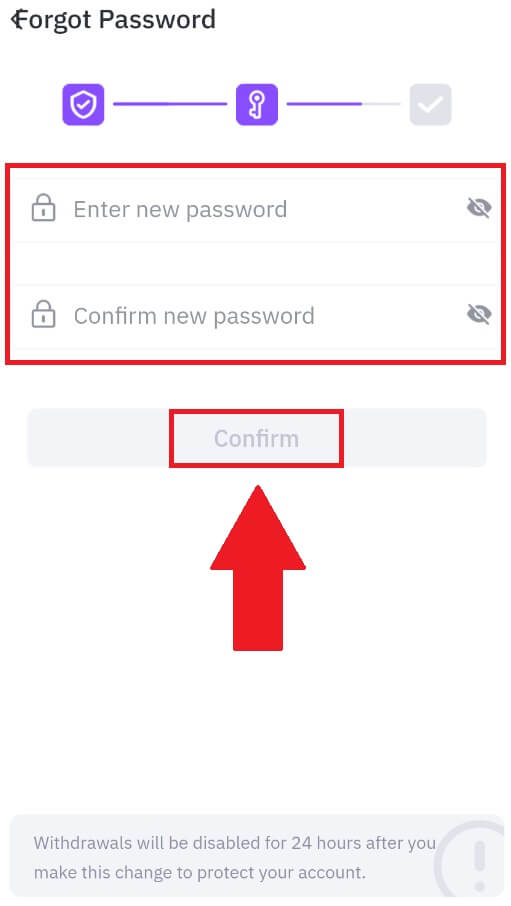
คำถามที่พบบ่อย (FAQ)
การรับรองความถูกต้องด้วยสองปัจจัยคืออะไร?
การตรวจสอบสิทธิ์แบบสองปัจจัย (2FA) เป็นชั้นความปลอดภัยเพิ่มเติมสำหรับการตรวจสอบยืนยันอีเมลและรหัสผ่านบัญชีของคุณ เมื่อเปิดใช้งาน 2FA คุณจะต้องระบุรหัส 2FA เมื่อดำเนินการบางอย่างบนแพลตฟอร์ม FameEX
TOTP ทำงานอย่างไร?
FameEX ใช้รหัสผ่านแบบใช้ครั้งเดียวตามเวลา (TOTP) สำหรับการตรวจสอบสิทธิ์แบบสองปัจจัย โดยเกี่ยวข้องกับการสร้างรหัส 6 หลักแบบครั้งเดียวที่ไม่ซ้ำชั่วคราว* ซึ่งใช้ได้เพียง 30 วินาทีเท่านั้น คุณจะต้องป้อนรหัสนี้เพื่อดำเนินการที่ส่งผลต่อทรัพย์สินหรือข้อมูลส่วนบุคคลของคุณบนแพลตฟอร์ม
*โปรดทราบว่ารหัสควรประกอบด้วยตัวเลขเท่านั้น
จะเชื่อมโยง Google Authenticator (2FA) ได้อย่างไร?
1. ไปที่ เว็บไซต์ FameEXคลิกที่ไอคอนโปรไฟล์ และเลือก [ความปลอดภัย]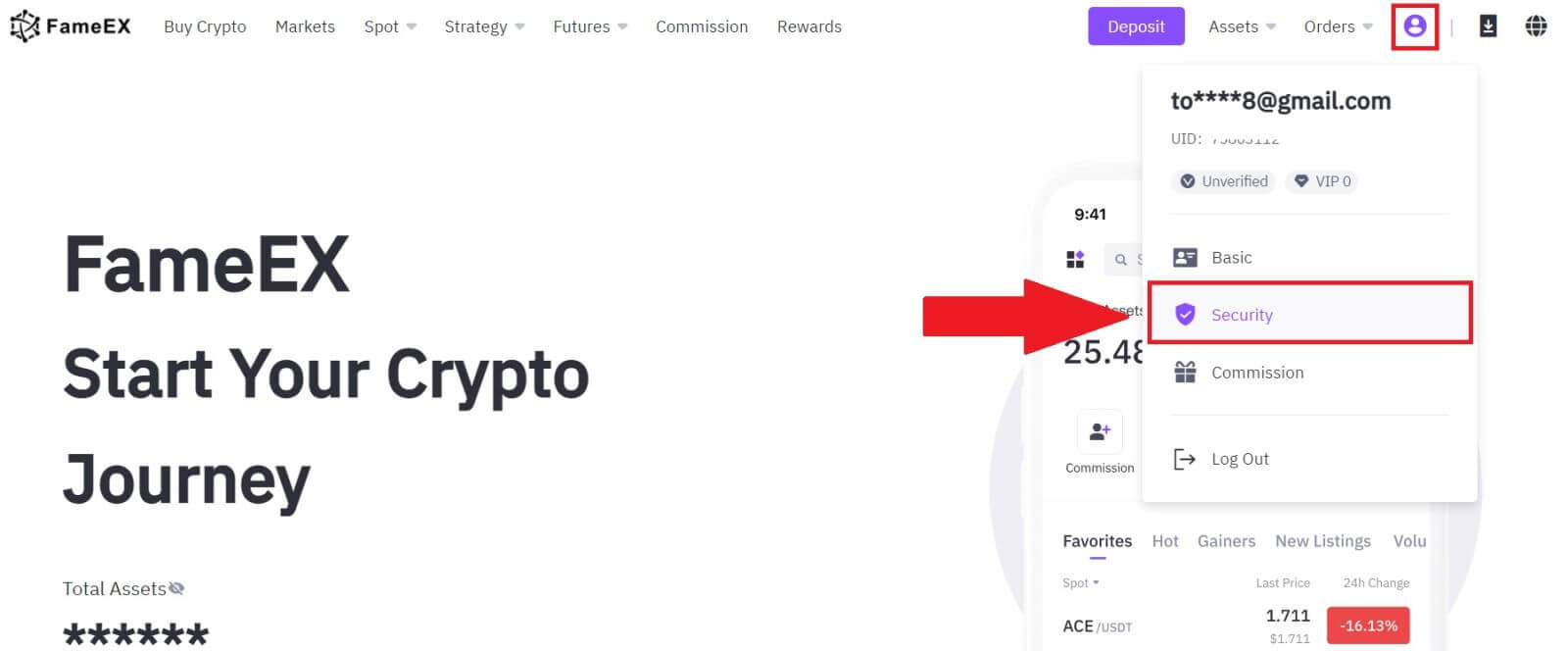
2. ในส่วน Google Authenticator ให้คลิก[เปิดใช้งาน]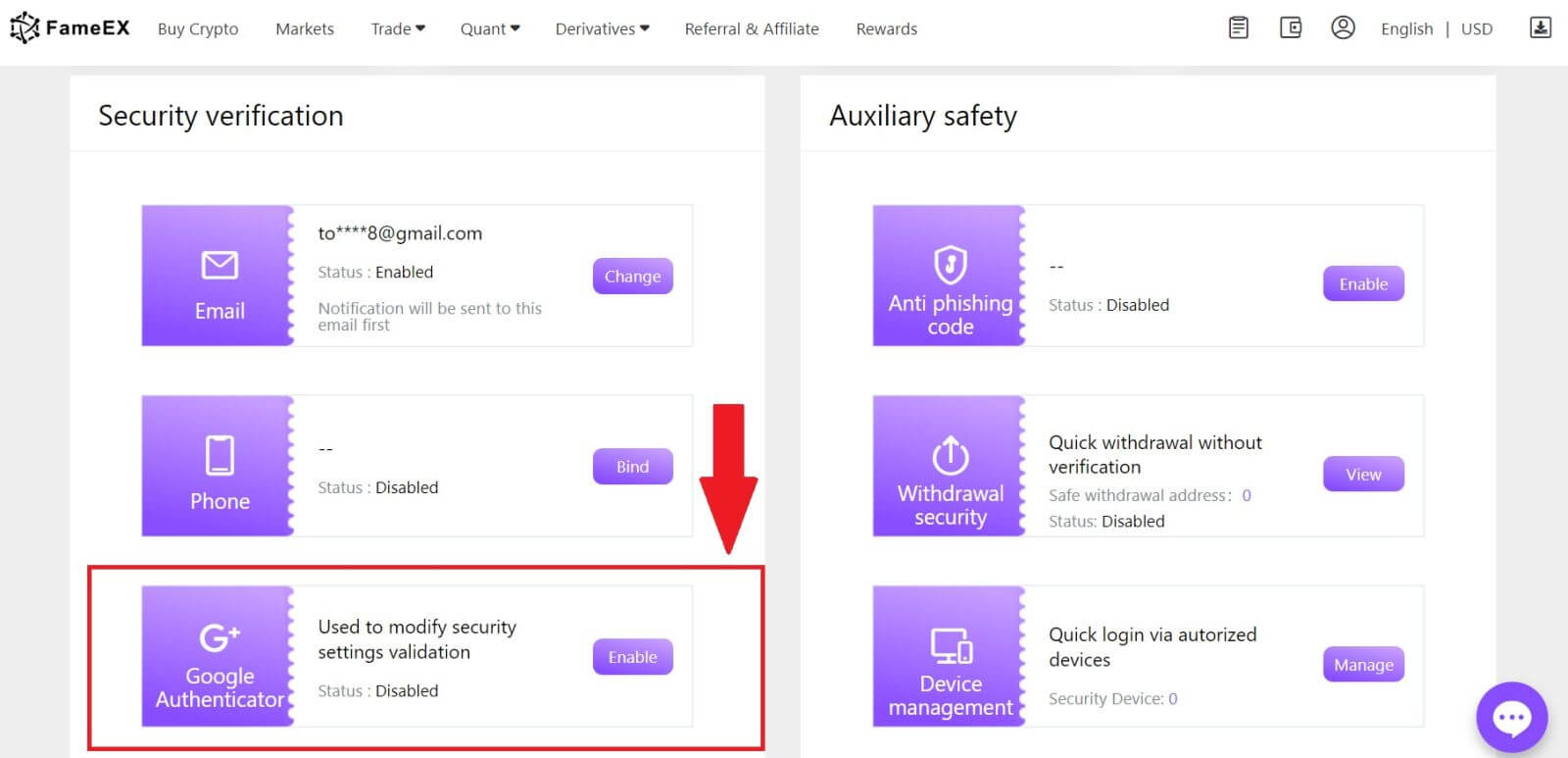
3. คลิก [ส่ง] เพื่อรับรหัสยืนยัน 6 หลักในอีเมลของคุณ กรอกรหัสแล้วคลิก [ถัดไป]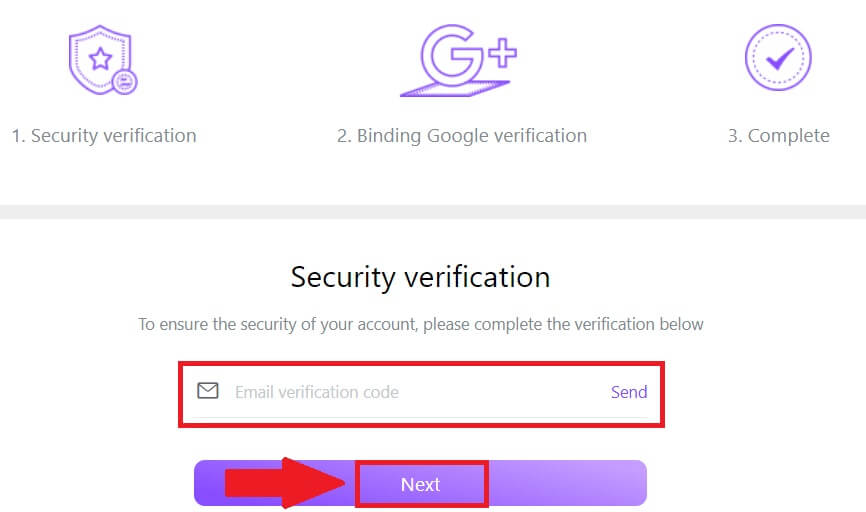
4. คุณต้องดาวน์โหลดแอป Google Authenticator ลงในโทรศัพท์ของคุณ
หน้าต่างป๊อปอัปจะปรากฏขึ้นพร้อมรหัสสำรอง Google Authenticator ของคุณ สแกนโค้ด QR ด้วย แอป Google Authenticator ของคุณ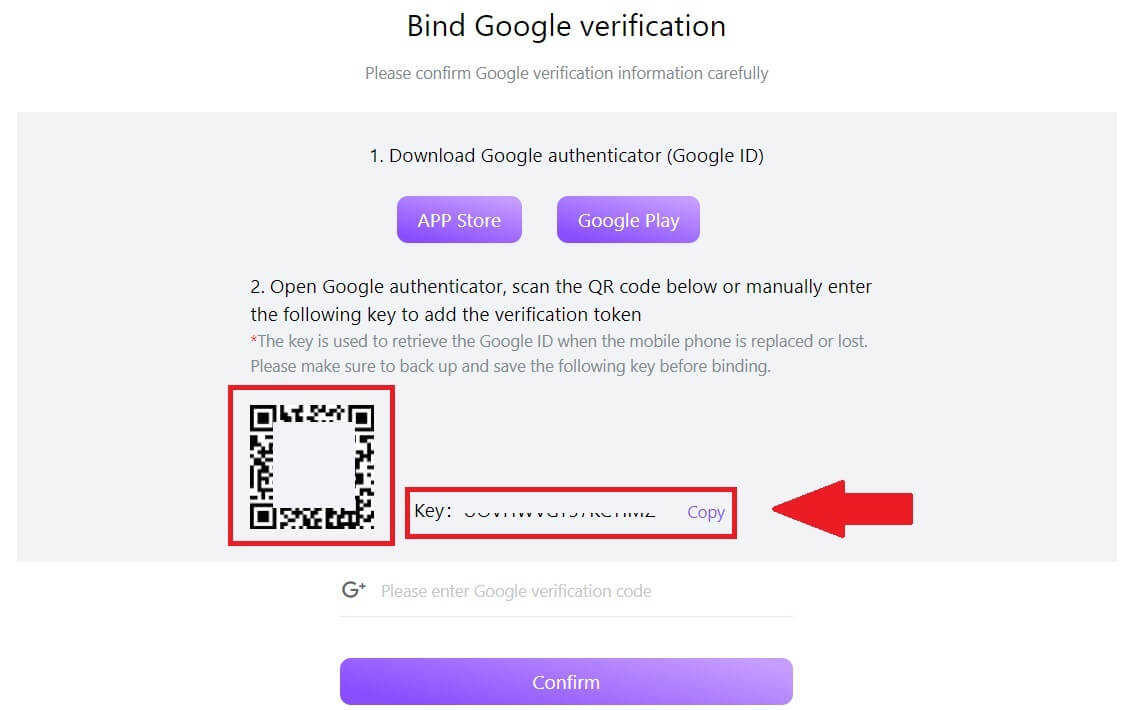
จะเพิ่มบัญชี FameEX ของคุณไปยังแอป Google Authenticator ได้อย่างไร
เปิดแอปตรวจสอบสิทธิ์ Google ของคุณ ในหน้าแรก เลือก[เพิ่มรหัส] และแตะ[สแกนรหัส QR]หรือ[ป้อนรหัสการตั้งค่า]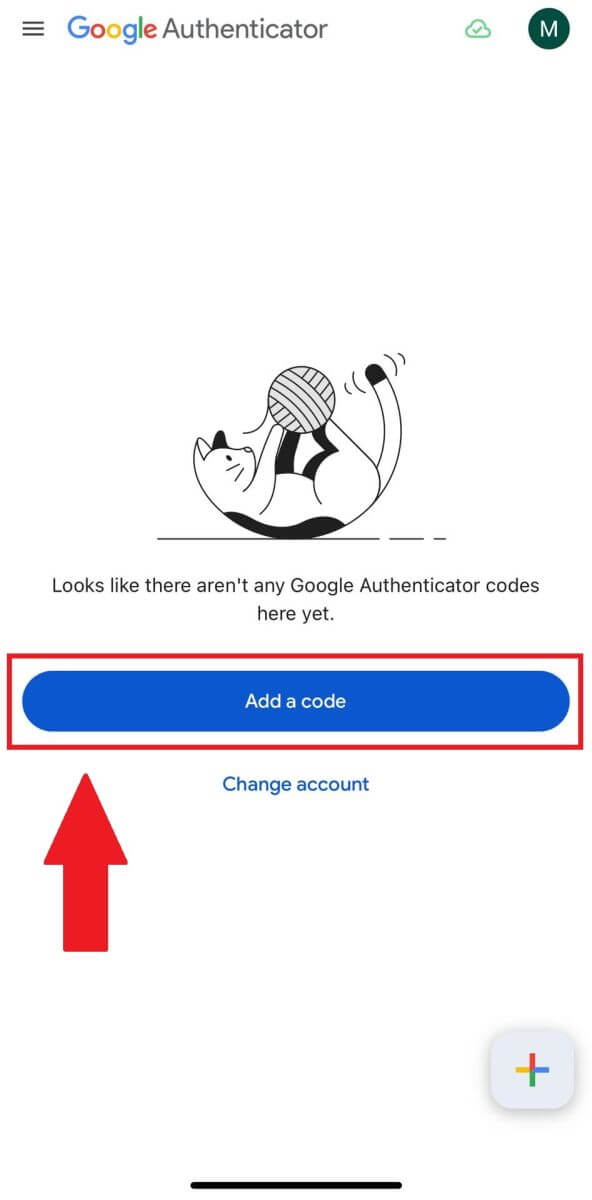
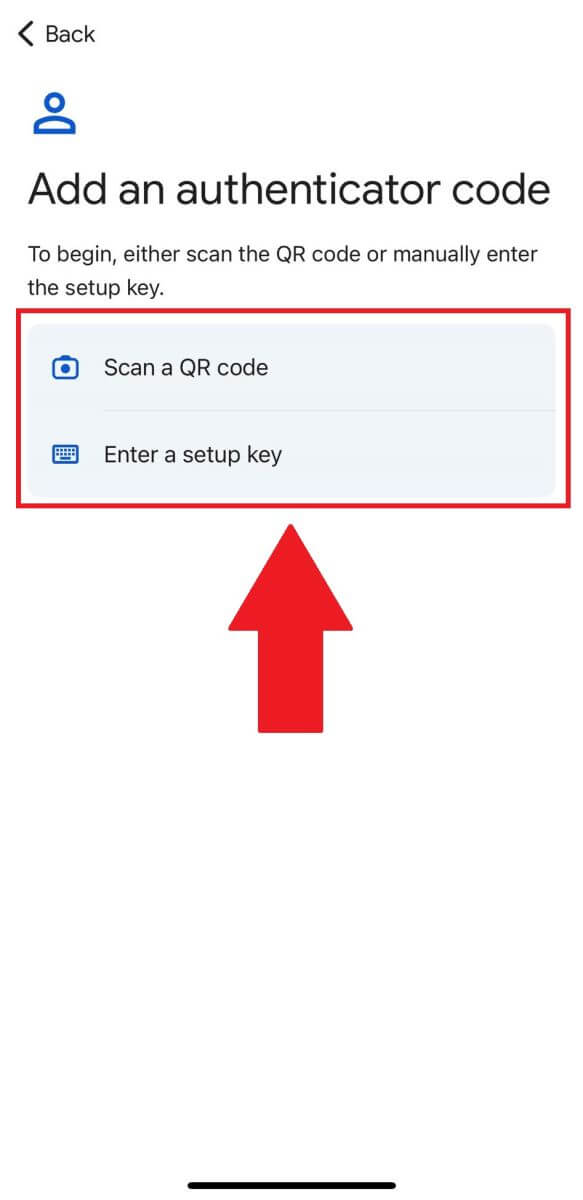
6. หลังจากเพิ่มบัญชี FameEX ของคุณไปยังแอป Google Authenticator สำเร็จแล้ว ให้ป้อนรหัส Google Authenticator 6 หลัก (รหัส GA จะเปลี่ยนทุกๆ 30 วินาที) และคลิกที่ [ยืนยัน]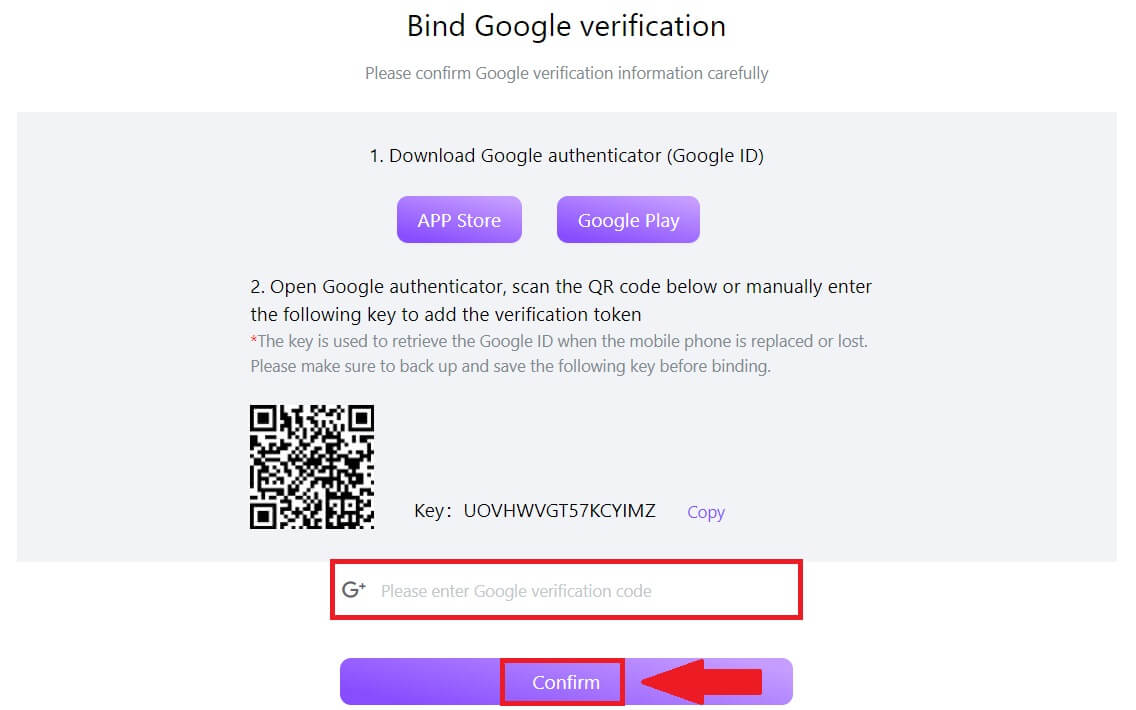 7. หลังจากนั้น คุณได้เปิดใช้งาน 2FA ในบัญชีของคุณสำเร็จแล้ว
7. หลังจากนั้น คุณได้เปิดใช้งาน 2FA ในบัญชีของคุณสำเร็จแล้ว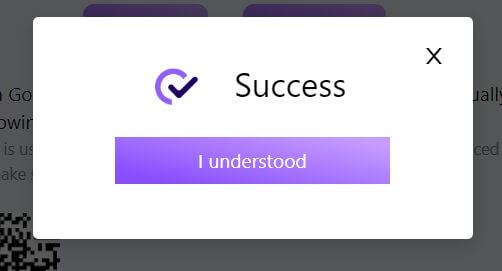
วิธีซื้อ/ขาย Crypto ที่ FameEX
วิธีใช้ Spot บน FameEX (เว็บ)
ขั้นตอนที่ 1: เข้าสู่ ระบบบัญชี FameEX ของคุณ และคลิกที่ [ Spot ] 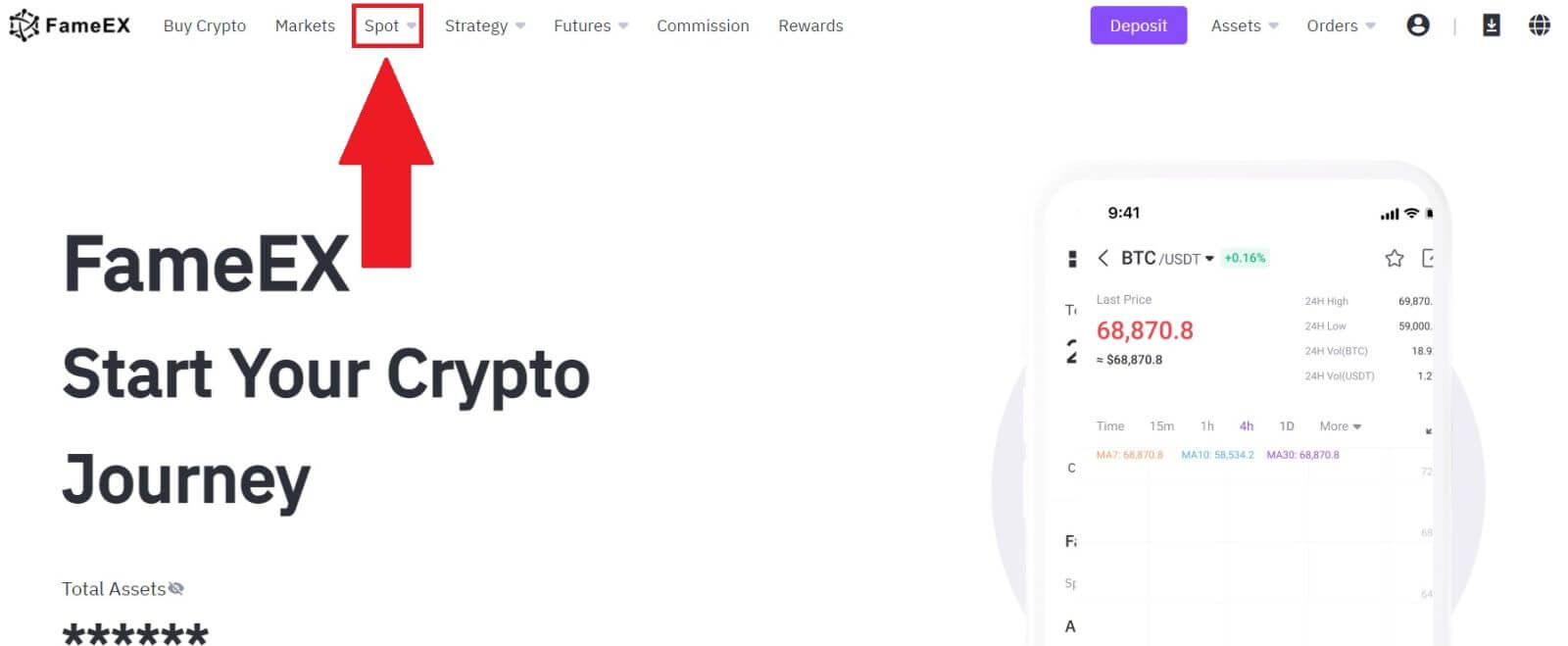
ขั้นตอนที่ 2: ตอนนี้คุณจะพบว่าตัวเองอยู่ในอินเทอร์เฟซหน้าการซื้อขาย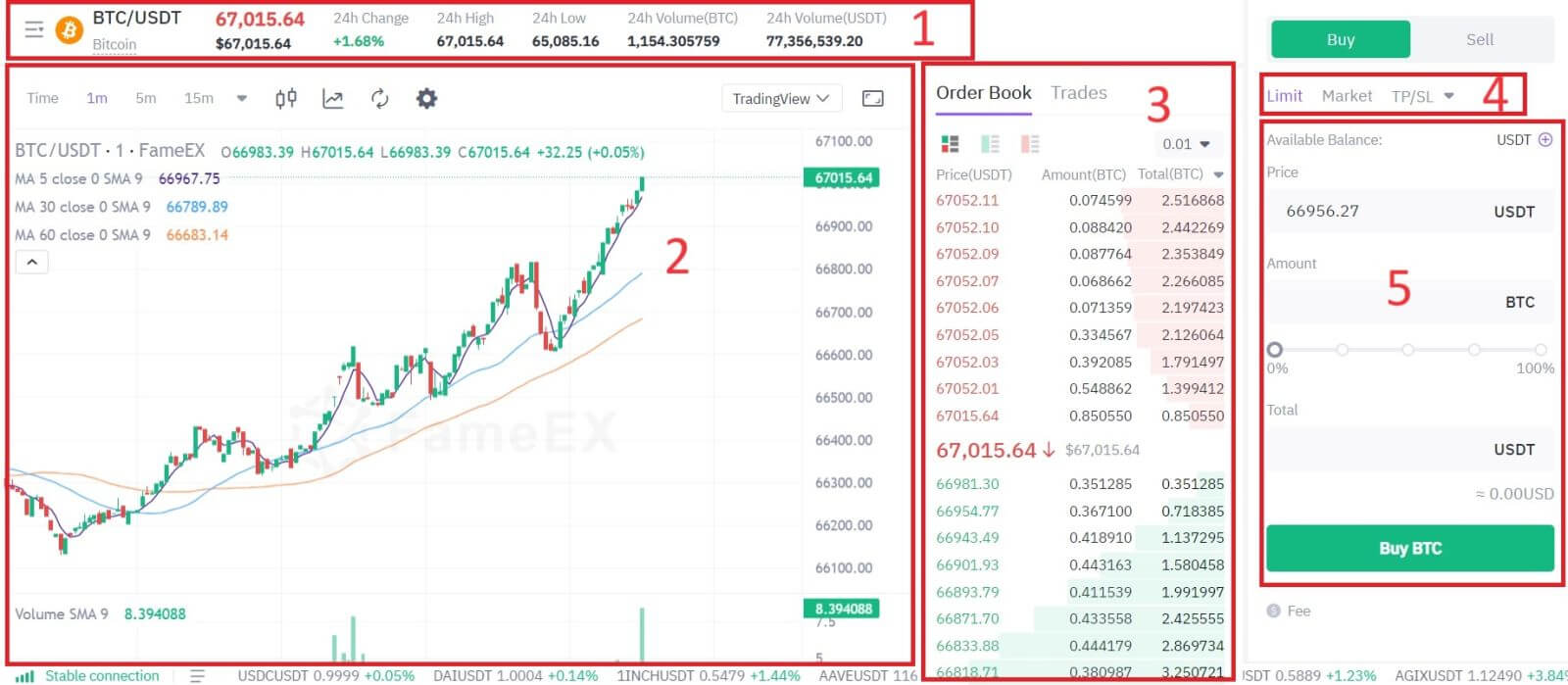
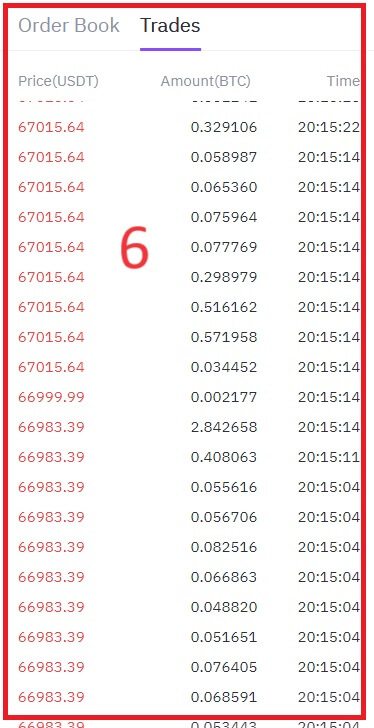

หมายถึงปริมาณกิจกรรมการซื้อขายทั้งหมดที่เกิดขึ้นภายใน 24 ชั่วโมงที่ผ่านมาสำหรับคู่สปอตเฉพาะ (เช่น BTC/USD, ETH/BTC)
2. แผนภูมิแท่งเทียนและตัวชี้วัดทางเทคนิค:
แผนภูมิแท่งเทียนเป็นการแสดงกราฟการเคลื่อนไหวของราคาในช่วงเวลาที่กำหนด โดยแสดงราคาเปิด ปิด และราคาสูงสุดและต่ำสุดภายในกรอบเวลาที่เลือก ช่วยให้เทรดเดอร์วิเคราะห์แนวโน้มและรูปแบบของราคาได้
3. หนังสือถาม (ขายคำสั่งซื้อ) / หนังสือเสนอราคา (คำสั่งซื้อ): หนังสือ
คำสั่งซื้อแสดงรายการคำสั่งซื้อและขายที่เปิดอยู่ทั้งหมดสำหรับคู่สกุลเงินดิจิทัลโดยเฉพาะ มันแสดงความลึกของตลาดในปัจจุบันและช่วยให้เทรดเดอร์วัดระดับอุปสงค์และอุปทาน
4. ประเภทการซื้อขาย:
FameEX มี 4 ประเภทคำสั่ง:
- Limit Order: กำหนดราคาซื้อหรือขายของคุณเอง การซื้อขายจะดำเนินการเมื่อราคาตลาดถึงราคาที่ตั้งไว้เท่านั้น หากราคาตลาดไม่ถึงราคาที่ตั้งไว้ คำสั่งจำกัดจะยังคงรอการดำเนินการต่อไป
- คำสั่งตลาด: คำสั่งประเภทนี้จะดำเนินการซื้อขายโดยอัตโนมัติในราคาที่ดีที่สุดในตลาดในปัจจุบัน
- Trailing Stop: คำสั่งประเภทนี้ช่วยให้ผู้ใช้สามารถควบคุมการซื้อขายของตนได้มากขึ้น และช่วยให้กระบวนการเป็นแบบอัตโนมัติตามเงื่อนไขของตลาด
- TP/SL: TP/SL เป็นประเภทคำสั่งที่ใช้เพื่อออกจากตำแหน่งที่มีอยู่
5. ซื้อ / ขายสกุลเงินดิจิทัล:
นี่คือที่ที่ผู้ค้าสามารถส่งคำสั่งซื้อหรือขายสกุลเงินดิจิทัลได้ โดยทั่วไปจะมีตัวเลือกสำหรับคำสั่งในตลาด (ดำเนินการทันทีที่ราคาตลาดปัจจุบัน) และคำสั่งจำกัด (ดำเนินการในราคาที่ระบุ)
6. ธุรกรรมที่เสร็จสมบูรณ์ล่าสุดของตลาด:
ส่วนนี้แสดงรายการธุรกรรมล่าสุดที่ได้ดำเนินการในการแลกเปลี่ยน รวมถึงรายละเอียด เช่น ราคา ปริมาณ และเวลา
7. คำสั่งจำกัดของคุณ / คำสั่งที่เปิด / ประวัติคำสั่ง:
ส่วนเหล่านี้ช่วยให้เทรดเดอร์สามารถจัดการคำสั่งของพวกเขา
8. สินทรัพย์ที่มีอยู่ของคุณ:
ส่วนนี้แสดงรายการสกุลเงินดิจิทัลและสกุลเงินคำสั่งทั้งหมดที่มีสำหรับการซื้อขายบนแพลตฟอร์ม\
ตัวอย่างเช่น เราจะสร้าง [คำสั่งจำกัด] ซื้อขายเพื่อซื้อ BTC
1. เข้าสู่ ระบบบัญชี FameEX ของคุณ แล้วคลิกที่ [ Spot ]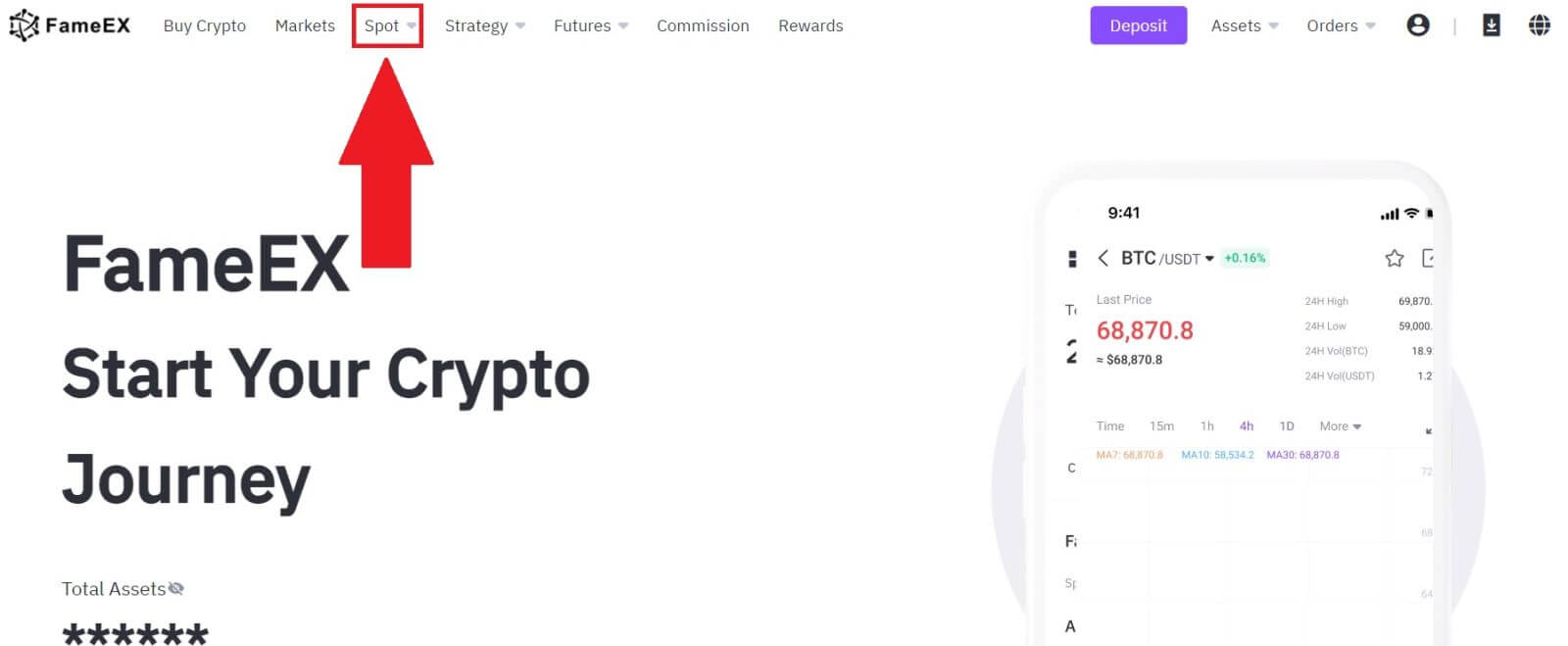
2. คลิก [USDT] และเลือก คู่การซื้อขายBTC 3. 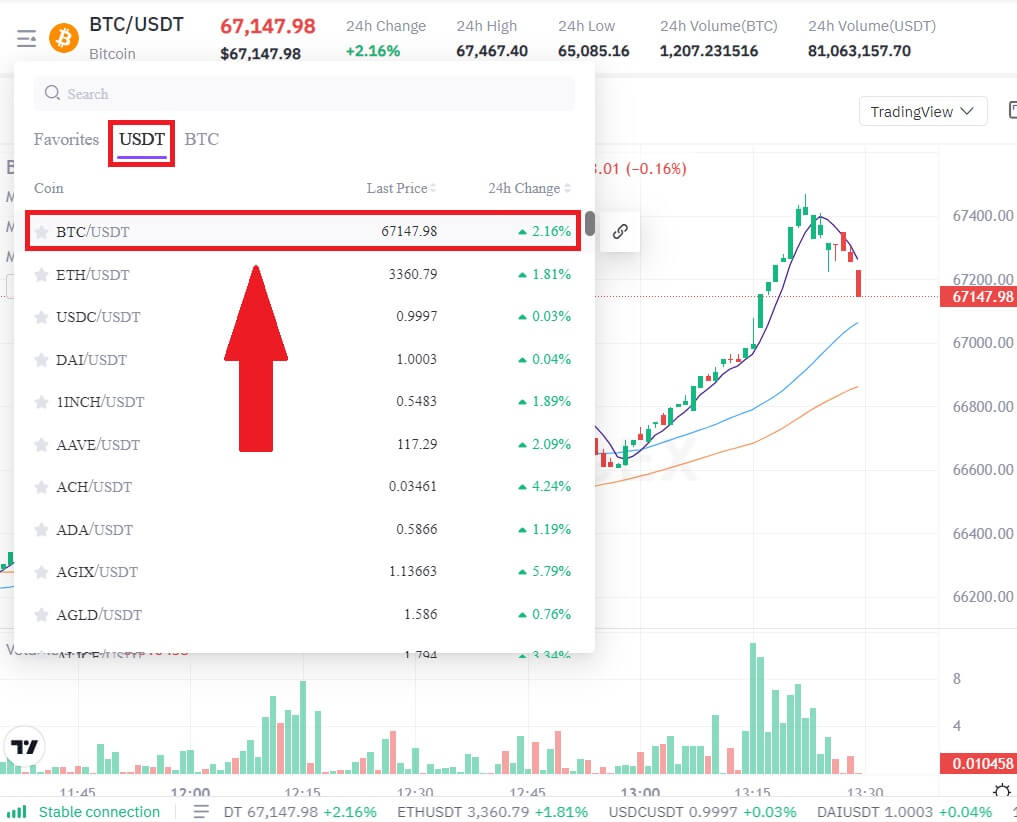 ไปที่ ส่วนซื้อ/ขายเลือกประเภทของคำสั่งซื้อ (เราจะใช้ Limit Order เป็นตัวอย่าง) ในเมนูแบบเลื่อนลง "Limit Order"
ไปที่ ส่วนซื้อ/ขายเลือกประเภทของคำสั่งซื้อ (เราจะใช้ Limit Order เป็นตัวอย่าง) ในเมนูแบบเลื่อนลง "Limit Order"
- Limit Order ช่วยให้คุณสามารถวางคำสั่งซื้อหรือขาย crypto ในราคาเฉพาะได้
- Market Order อนุญาตให้คุณซื้อหรือขาย crypto ในราคาตลาดแบบเรียลไทม์ในปัจจุบัน
- ผู้ใช้ยังสามารถใช้คุณสมบัติขั้นสูง เช่น "TP/SL" หรือ " Trailing Stop " เพื่อทำการสั่งซื้อ ป้อนจำนวน BTC ที่คุณต้องการซื้อ และค่าใช้จ่ายของ USDT จะแสดงตามลำดับ
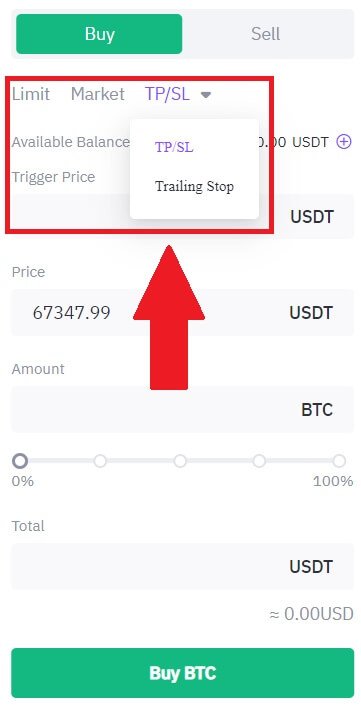
4. ป้อนราคาเป็น USDT ที่คุณต้องการซื้อ BTC และจำนวน BTC ที่คุณต้องการซื้อ
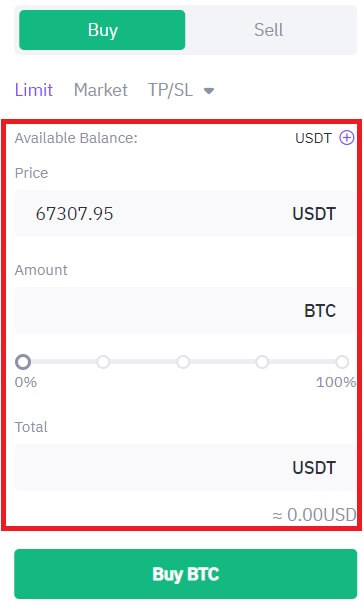
5. คลิก [ซื้อ BTC] และรอให้การซื้อขายได้รับการประมวลผล
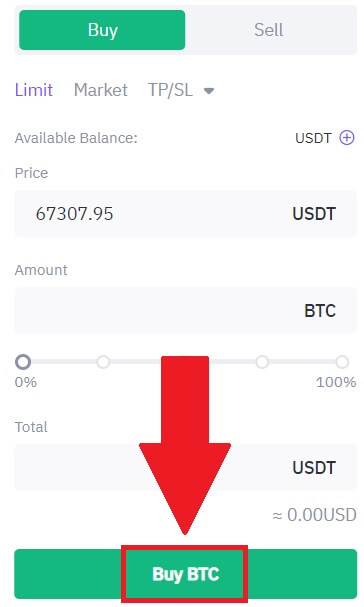
6. เมื่อราคาตลาดของ BTC ถึงราคาที่คุณตั้งไว้ คำสั่ง Limit Order จะเสร็จสมบูรณ์
สังเกต:
- คุณสามารถขาย cryptos ได้ในลักษณะเดียวกันโดยคลิกที่ ส่วนการขาย
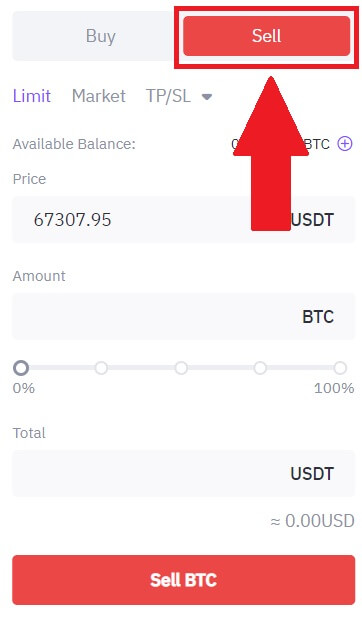
ตรวจสอบธุรกรรมที่เสร็จสมบูรณ์ของคุณโดยเลื่อนลงและคลิก [ประวัติการสั่งซื้อ]
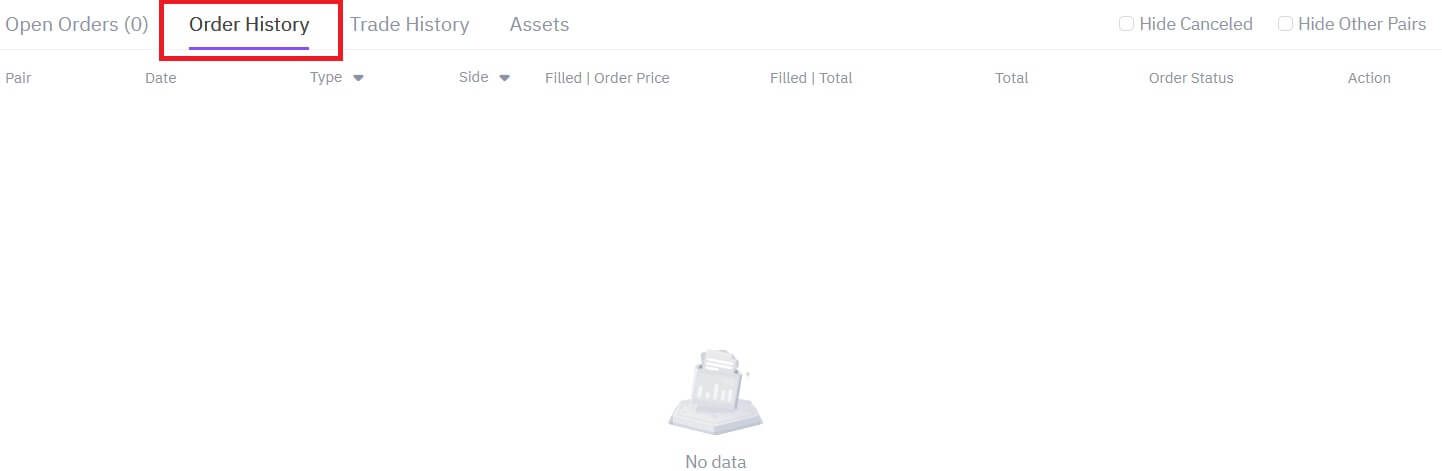
วิธีใช้ Spot บน FameEX (แอป)
1. เปิดแอป FameEX ของคุณ ในหน้าแรกแล้วแตะ [ Spot ]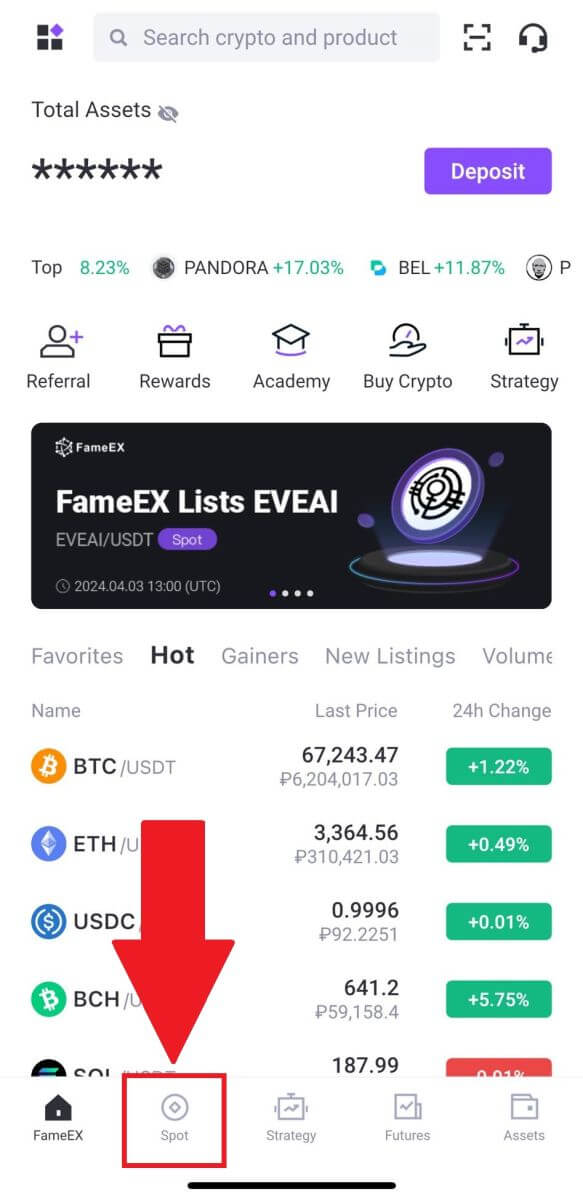
2. นี่คืออินเทอร์เฟซหน้าการซื้อขาย
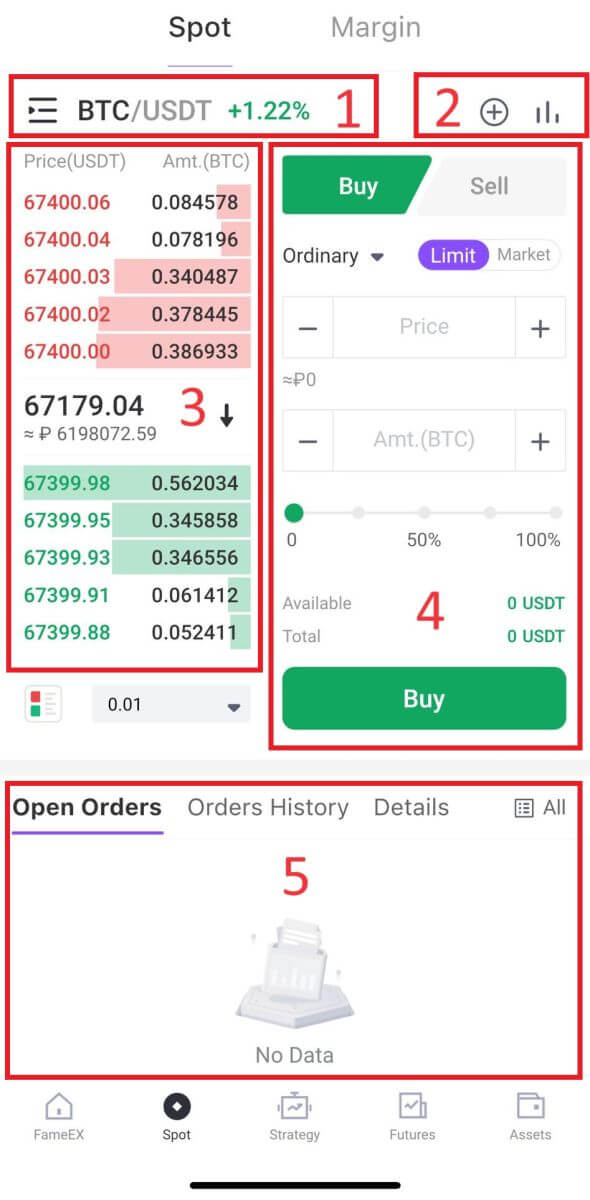 1. คู่ตลาดและการซื้อขาย:
1. คู่ตลาดและการซื้อขาย:คู่สปอตคือคู่การซื้อขายที่ธุรกรรมได้รับการชำระ " ณ จุดนั้น" ซึ่งหมายความว่าจะมีการดำเนินการทันทีที่ราคาตลาดปัจจุบัน
2. แผนภูมิแท่งเทียนในตลาดแบบเรียลไทม์ รองรับคู่การซื้อขายของสกุลเงินดิจิทัล ส่วน "ซื้อ Crypto":
แผนภูมิแท่งเทียนแสดงให้เห็นการเคลื่อนไหวของราคาของเครื่องมือทางการเงิน เช่น สกุลเงินดิจิทัล ในช่วงระยะเวลาหนึ่ง โดยทั่วไปแท่งเทียนแต่ละแท่งจะแสดงราคาเปิด สูง ต่ำ และราคาปิดสำหรับกรอบเวลานั้น ช่วยให้เทรดเดอร์สามารถวิเคราะห์แนวโน้มและรูปแบบของราคาได้
3. สมุดคำสั่งขาย/ซื้อ:
สมุดคำสั่งคือรายการคำสั่งซื้อและขายแบบเรียลไทม์สำหรับคู่การซื้อขายเฉพาะ โดยจะแสดงปริมาณและราคาของแต่ละคำสั่งซื้อขาย ช่วยให้เทรดเดอร์สามารถวัดอารมณ์และสภาพคล่องของตลาดได้
4. ซื้อ/ขายสกุลเงินดิจิตอล:
ส่วนนี้ให้เทรดเดอร์มีอินเทอร์เฟซสำหรับวางคำสั่งซื้อในตลาด โดยที่คำสั่งซื้อจะดำเนินการทันทีที่ราคาตลาดปัจจุบัน หรือจำกัดคำสั่งซื้อ ซึ่งผู้ซื้อขายจะระบุราคาที่พวกเขาต้องการให้ดำเนินการตามคำสั่งซื้อ
5. ข้อมูลเงินทุนและคำสั่งซื้อ:
ส่วนนี้จะแสดงกิจกรรมการซื้อขายล่าสุดของเทรดเดอร์ รวมถึงการซื้อขายที่ดำเนินการและคำสั่งซื้อที่เปิดอยู่ซึ่งยังไม่ได้ดำเนินการหรือยกเลิก โดยทั่วไปจะแสดงรายละเอียด เช่น ประเภทคำสั่งซื้อ ปริมาณ ราคา และเวลาดำเนินการ
ตัวอย่างเช่น เราจะทำการเทรด [จำกัดคำสั่ง] เพื่อซื้อ BTC
1. เปิดแอป FameEX ของคุณ ในหน้าแรก แตะที่ [ Spot ]

2. คลิก ปุ่มเมนู [เส้น] เพื่อแสดงคู่การซื้อขายที่มีอยู่
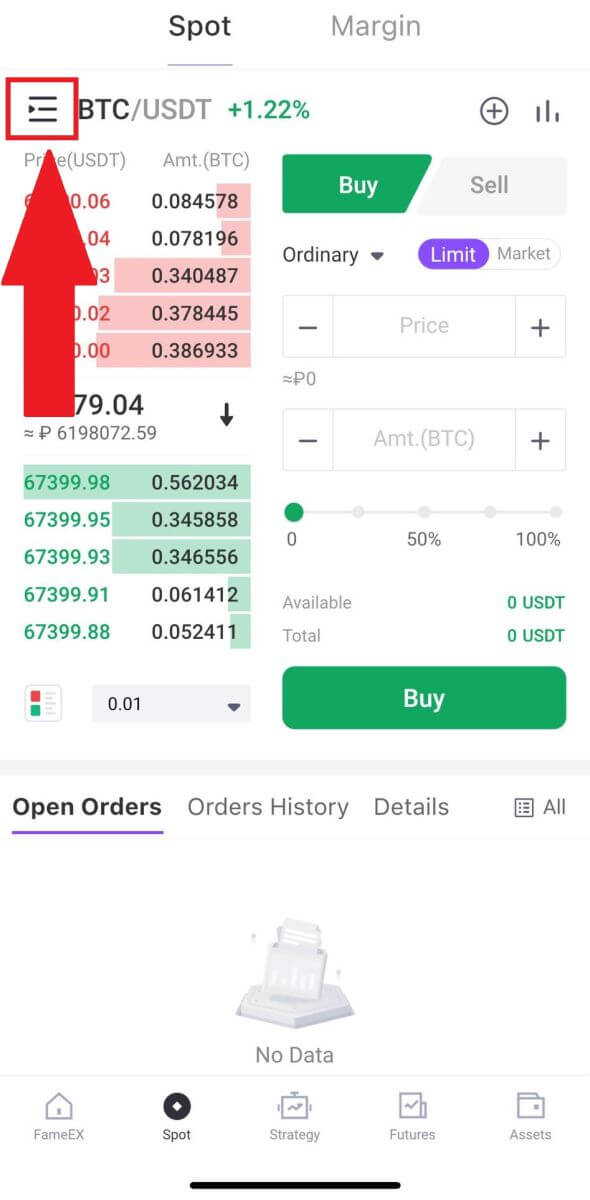
3. คลิก [USDT] และเลือก คู่การซื้อขายBTC/USDT
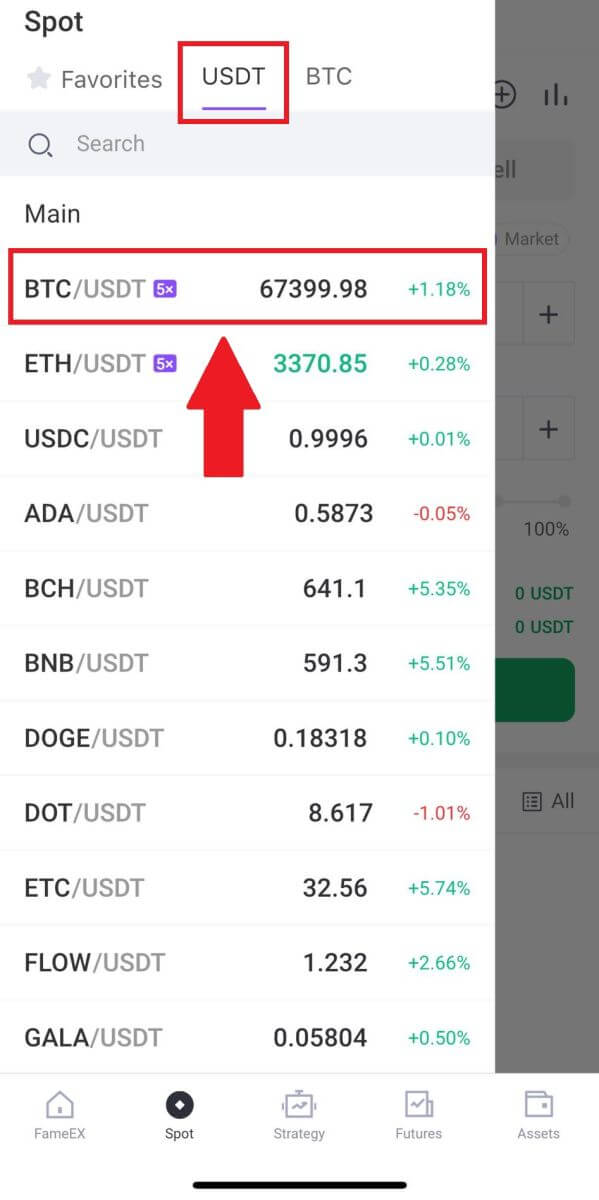
4. เลือกประเภทของคำสั่ง (เราจะใช้คำสั่งจำกัดเป็นตัวอย่าง) ในเมนูแบบเลื่อนลง "คำสั่งจำกัด"
- Limit Order ช่วยให้คุณสามารถวางคำสั่งซื้อหรือขาย crypto ในราคาเฉพาะได้
- Market Order อนุญาตให้คุณซื้อหรือขาย crypto ในราคาตลาดแบบเรียลไทม์ในปัจจุบัน
- ผู้ใช้ยังสามารถใช้คุณสมบัติขั้นสูง เช่น " Stop-Limit" หรือ " Trailing Stop " เพื่อทำการสั่งซื้อ ป้อนจำนวน BTC ที่คุณต้องการซื้อ และค่าใช้จ่ายของ USDT จะแสดงตามลำดับ
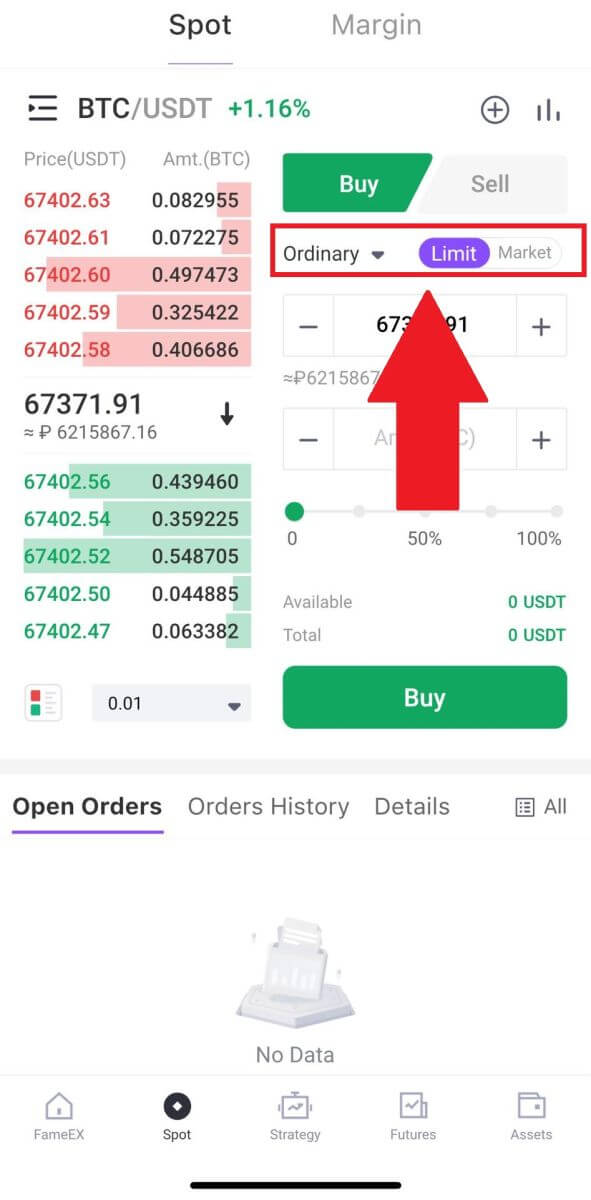
5. ป้อนราคาเป็น USDT ที่คุณต้องการซื้อ BTC และจำนวน BTC ที่คุณต้องการซื้อ
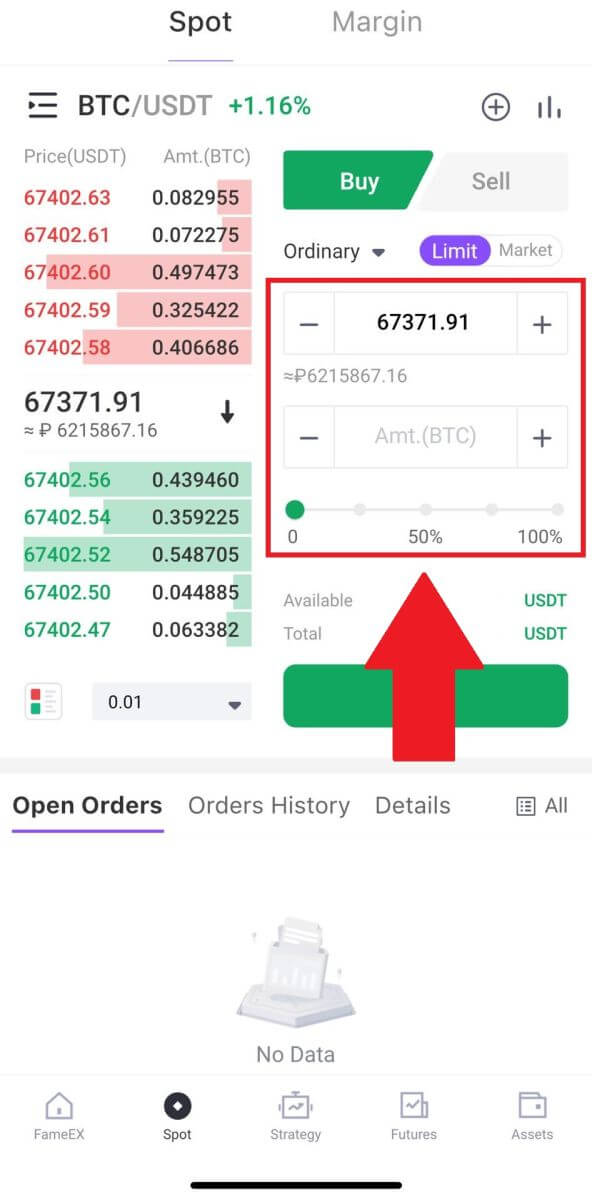
6. คลิก [ซื้อ] และรอให้การซื้อขายได้รับการประมวลผล
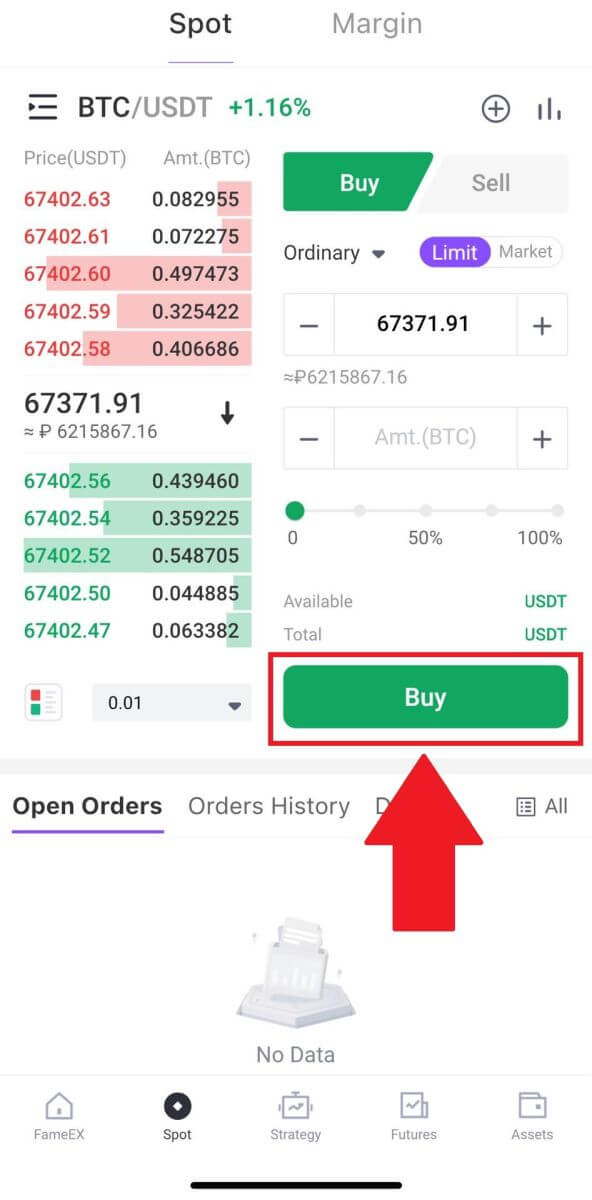
7. เมื่อราคาตลาดของ BTC ถึงราคาที่คุณตั้งไว้ คำสั่ง Limit จะเสร็จสมบูรณ์
สังเกต:
- คุณสามารถขาย cryptos ได้ในลักษณะเดียวกันโดยคลิก " ขาย " ในหน้า "Spot"
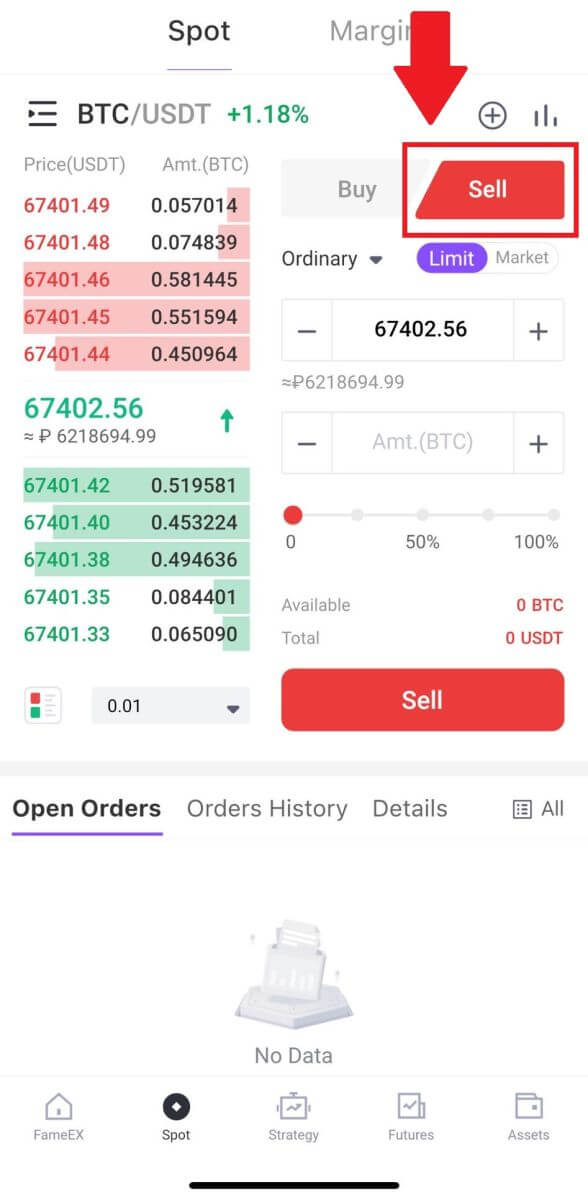
ตรวจสอบธุรกรรมที่เสร็จสมบูรณ์ของคุณโดยเลื่อนลงและแตะ[ประวัติการสั่งซื้อ]
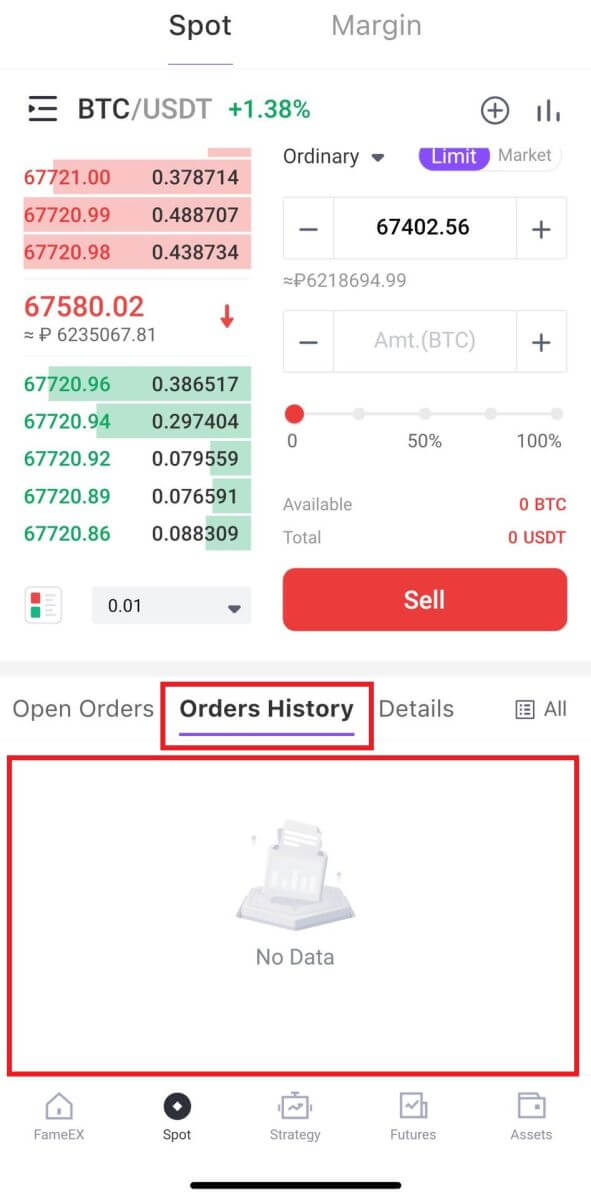
คำถามที่พบบ่อย (FAQ)
ประเภทคำสั่งที่แตกต่างกันในการซื้อขายแบบทันที
1. คำสั่งซื้อแบบจำกัด
คำสั่งซื้อแบบจำกัดหมายถึงคำสั่งซื้อที่ผู้ใช้กำหนด โดยจะระบุปริมาณและราคาเสนอซื้อสูงสุดหรือราคาเสนอขายขั้นต่ำ คำสั่งซื้อจะถูกดำเนินการเมื่อราคาตลาดอยู่ในช่วงราคาที่กำหนดเท่านั้น:
• ราคาจำกัดการซื้อจะต้องไม่เกิน 110% ของราคาสุดท้าย
• ราคาจำกัดการขายต้องไม่ต่ำกว่าราคาล่าสุด 90%
2. Market Order
คำสั่ง Market Order หมายถึงผู้ใช้ที่ดำเนินการคำสั่งซื้อหรือขายทันทีในราคาตลาดที่ดีที่สุดในตลาดปัจจุบัน โดยมีเป้าหมายเพื่อการทำธุรกรรมที่รวดเร็วและรวดเร็ว
3. คำสั่ง Stop-Limit
คำสั่ง Stop-Limit เกี่ยวข้องกับการที่ผู้ใช้ตั้งค่าล่วงหน้าราคาทริกเกอร์ ราคาคำสั่งซื้อ และปริมาณของคำสั่งซื้อ เมื่อราคาตลาดถึงราคาทริกเกอร์ ระบบจะดำเนินการคำสั่งซื้อโดยอัตโนมัติตามราคาและปริมาณการสั่งซื้อที่กำหนดไว้ล่วงหน้า ช่วยเหลือผู้ใช้ในการรักษาผลกำไรหรือลดการสูญเสียให้เหลือน้อยที่สุด
• ราคาจำกัดการซื้อต้องไม่เกิน 110% ของราคาทริกเกอร์
• ราคาจำกัดการขายต้องไม่น้อยกว่า 90% ของราคาทริกเกอร์
4. Trailing Stop Order
ในกรณีที่มีการเรียกกลับของตลาดที่มีนัยสำคัญ Trailing Stop Order จะถูกเปิดใช้งานและส่งไปยังตลาดในราคาตลาดปัจจุบัน เมื่อราคาที่เติมล่าสุดถึงราคาทริกเกอร์ที่ระบุ และอัตราส่วนการเรียกกลับที่ต้องการได้รับการตอบสนอง
พูดง่ายๆ ก็คือ เมื่อดำเนินการตามคำสั่งซื้อ ราคาที่เติมล่าสุดจะต้องน้อยกว่าหรือเท่ากับราคาทริกเกอร์ และช่วงการโทรกลับจะต้องสูงกว่าหรือเท่ากับอัตราส่วนการโทรกลับ ในกรณีนี้จะมีการสั่งซื้อในราคาตลาด สำหรับคำสั่งขาย ราคาที่เติมล่าสุดจะต้องสูงกว่าหรือเท่ากับราคาทริกเกอร์ และช่วงการโทรกลับจะต้องสูงกว่าหรือเท่ากับอัตราส่วนการโทรกลับ คำสั่งขายจะดำเนินการตามราคาตลาด
เพื่อป้องกันไม่ให้ผู้ใช้วางคำสั่งซื้อโดยไม่ตั้งใจซึ่งอาจส่งผลให้เกิดการสูญเสียที่หลีกเลี่ยงได้ FameEX ได้ใช้ข้อจำกัดต่อไปนี้ในการวางคำสั่งซื้อ Trailing Stop:
- สำหรับคำสั่งซื้อ ราคาทริกเกอร์ต้องไม่สูงกว่าหรือเท่ากับราคาที่เติมล่าสุด
- สำหรับคำสั่งขาย ราคาทริกเกอร์ต้องไม่ต่ำกว่าหรือเท่ากับราคาที่เติมล่าสุด
- ข้อจำกัดอัตราส่วนการโทรกลับ: สามารถตั้งค่าได้ในช่วง 0.01% ถึง 10%
อะไรคือความแตกต่างระหว่างการซื้อขายแบบทันทีและการซื้อขายแบบ Fiat แบบดั้งเดิม?
ในการซื้อขายคำสั่งแบบดั้งเดิม สินทรัพย์ดิจิทัลจะถูกแลกเปลี่ยนเป็นสกุลเงินคำสั่ง เช่น RMB (CNY) ตัวอย่างเช่น หากคุณซื้อ Bitcoin ด้วย RMB และมูลค่าของมันเพิ่มขึ้น คุณสามารถแลกเปลี่ยนกลับเป็น RMB ได้มากขึ้น และในทางกลับกัน ตัวอย่างเช่น หาก 1 BTC เท่ากับ 30,000 RMB คุณสามารถซื้อ 1 BTC และขายได้ในภายหลังเมื่อมูลค่าเพิ่มขึ้นเป็น 40,000 RMB ซึ่งแปลง 1 BTC เป็น 40,000 RMB
อย่างไรก็ตาม ในการซื้อขายสปอต FameEX นั้น BTC จะทำหน้าที่เป็นสกุลเงินหลักแทนสกุลเงินทั่วไป ตัวอย่างเช่น หาก 1 ETH เท่ากับ 0.1 BTC คุณสามารถซื้อ 1 ETH ด้วย 0.1 BTC จากนั้น หากมูลค่าของ ETH เพิ่มขึ้นเป็น 0.2 BTC คุณสามารถขาย 1 ETH เป็น 0.2 BTC และแลกเปลี่ยน 1 ETH เป็น 0.2 BTC ได้อย่างมีประสิทธิภาพ
วิธีดูกิจกรรมการซื้อขายสปอตของฉัน
คุณสามารถดูกิจกรรมการซื้อขายทันทีได้จากแผงคำสั่งซื้อและตำแหน่งที่ด้านล่างของอินเทอร์เฟซการซื้อขาย เพียงสลับระหว่างแท็บต่างๆ เพื่อตรวจสอบสถานะคำสั่งซื้อที่เปิดอยู่และคำสั่งซื้อที่ดำเนินการก่อนหน้านี้
1. เปิดคำสั่งซื้อ
ภายใต้ แท็บ [เปิดคำสั่งซื้อ]คุณสามารถดูรายละเอียดคำสั่งซื้อที่เปิดอยู่ของคุณได้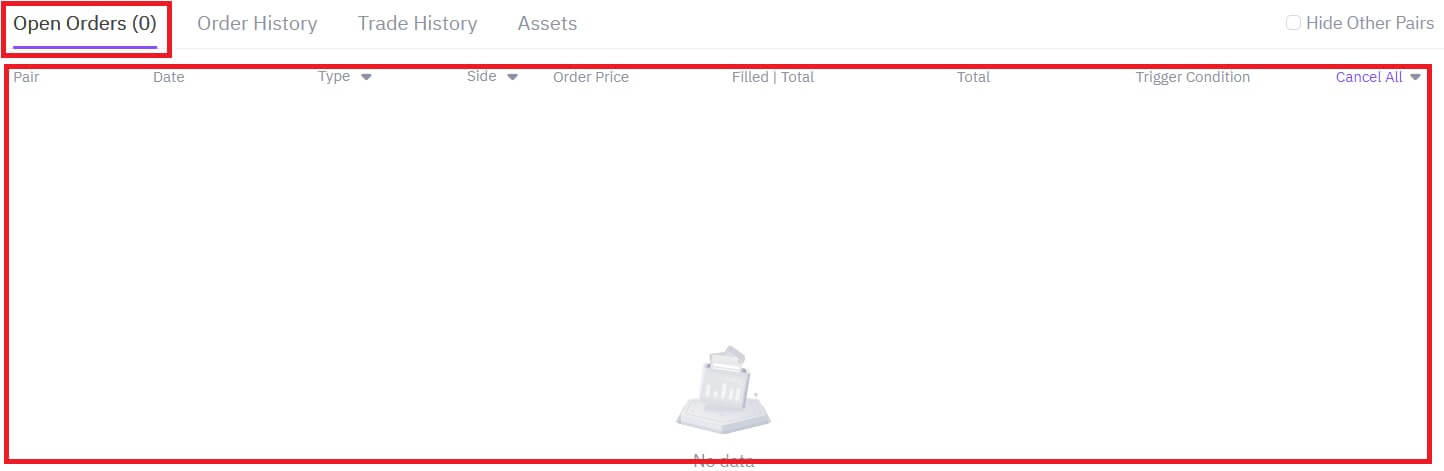
2. ประวัติการสั่งซื้อ
ประวัติการสั่งซื้อจะแสดงบันทึกคำสั่งซื้อที่ดำเนินการแล้วและที่ยังไม่ได้ดำเนินการในช่วงเวลาหนึ่ง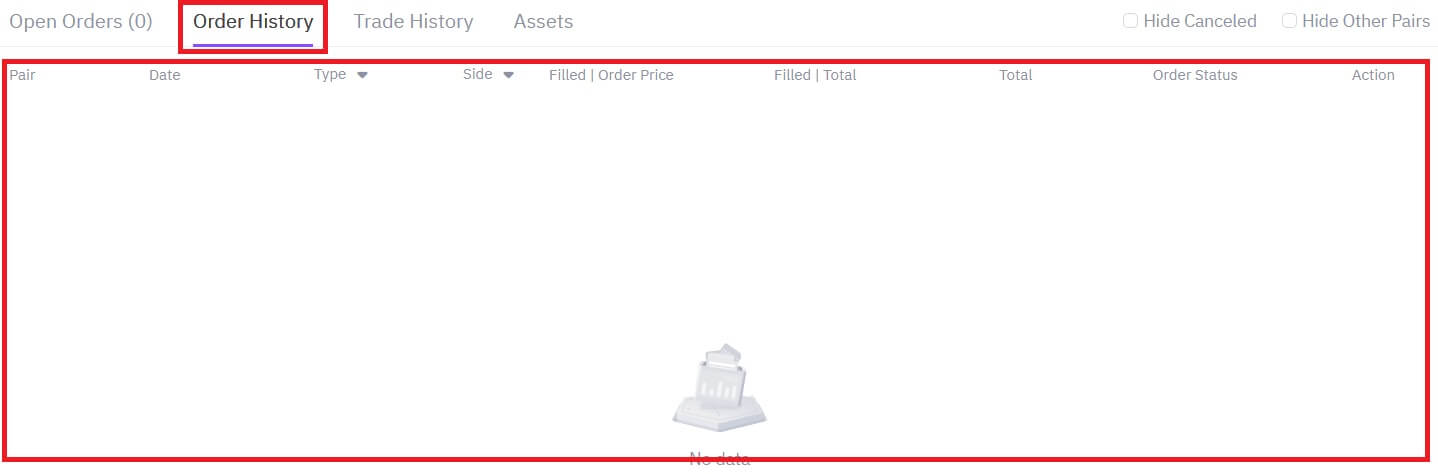
3. สินทรัพย์
ที่นี่ คุณสามารถตรวจสอบมูลค่าทรัพย์สินของเหรียญที่คุณถืออยู่ได้